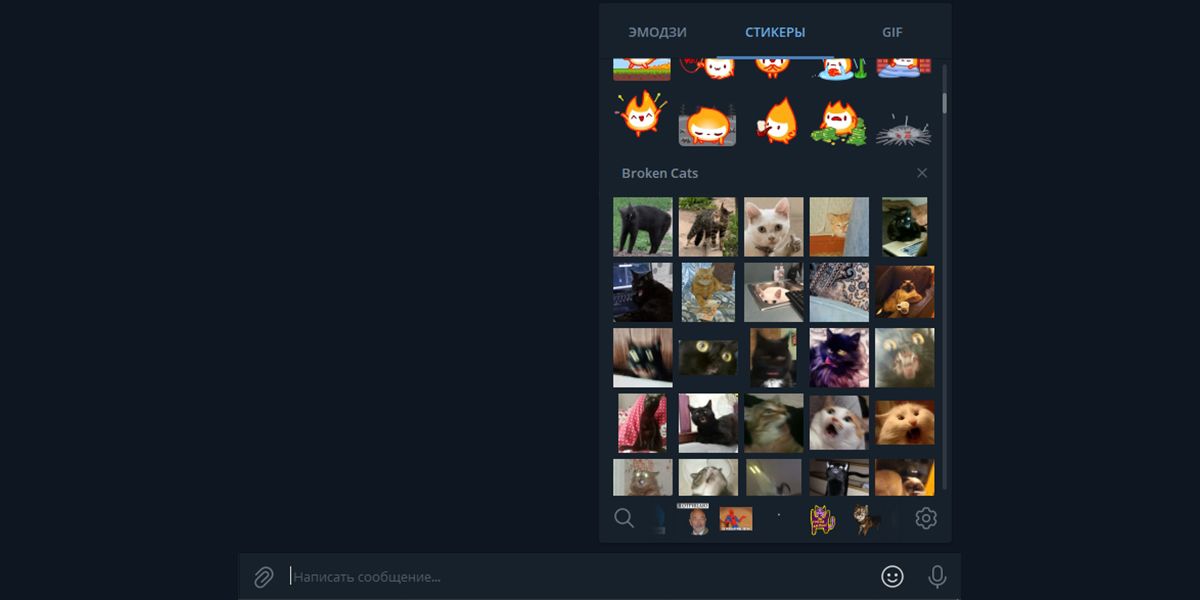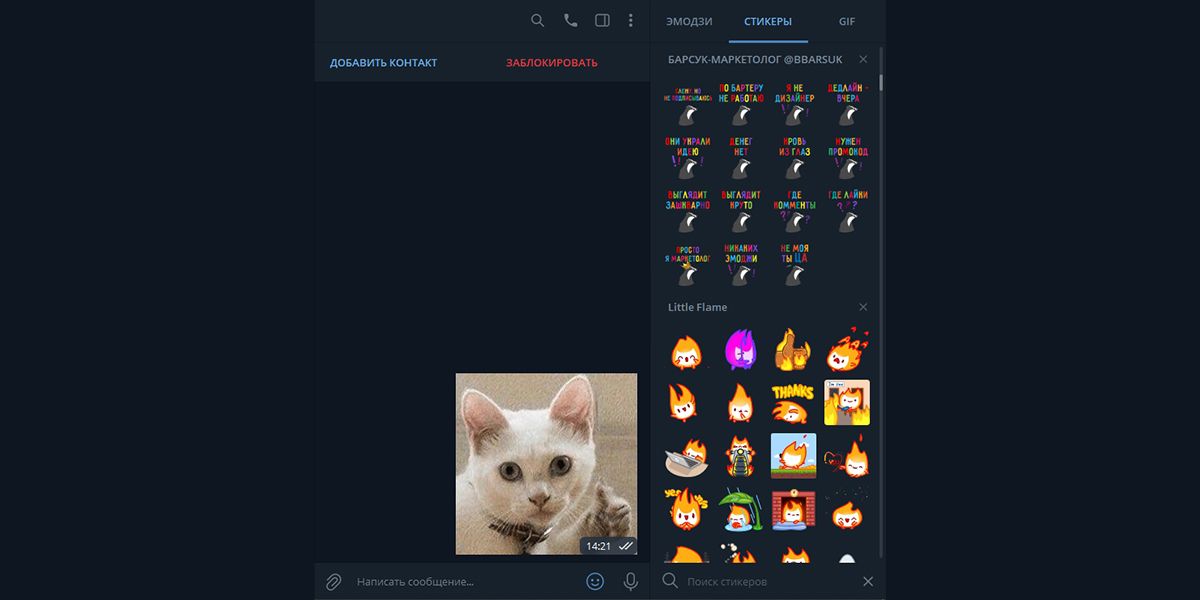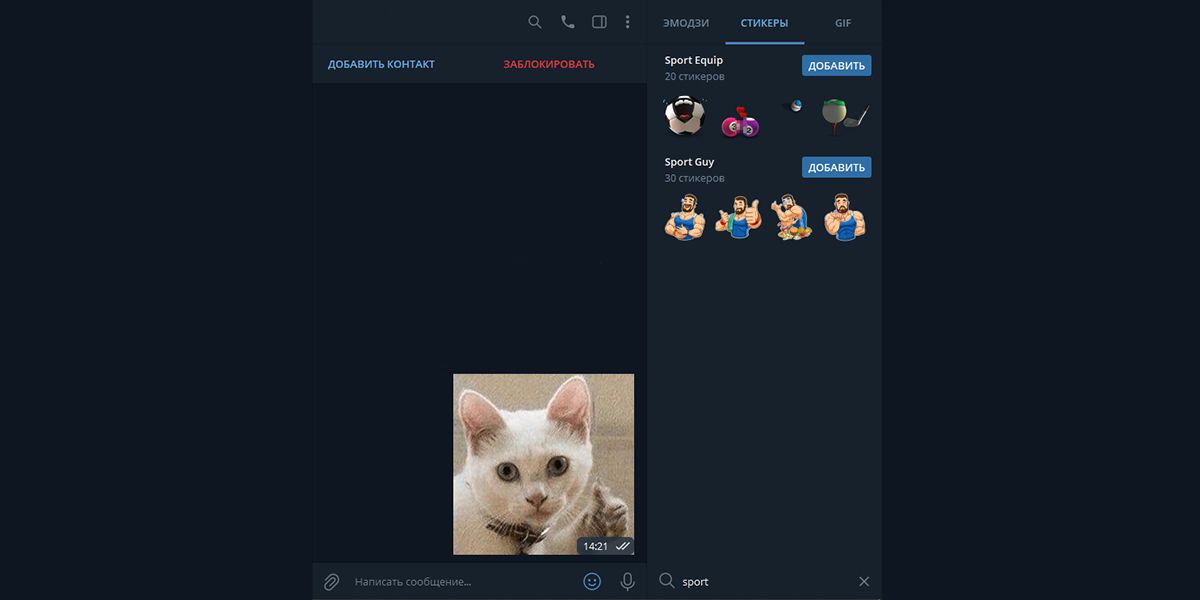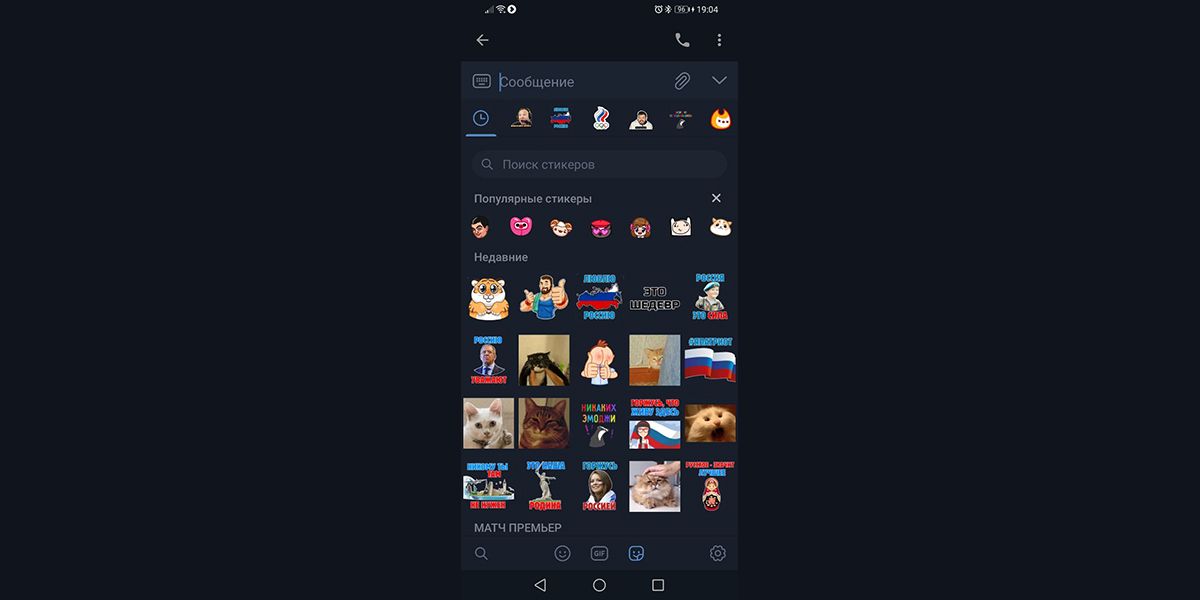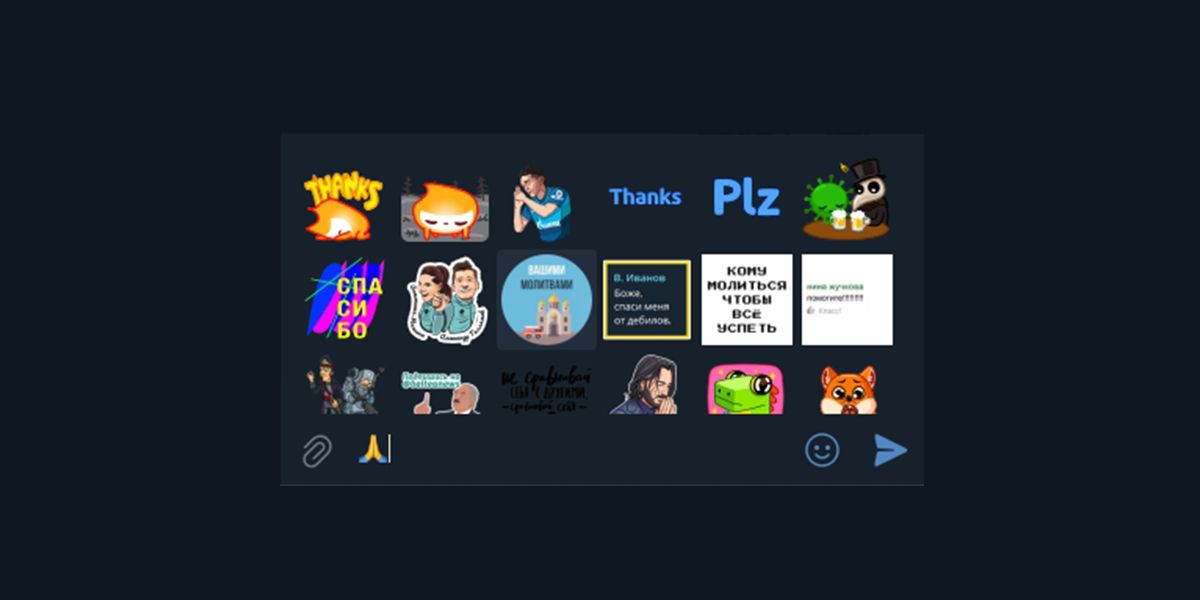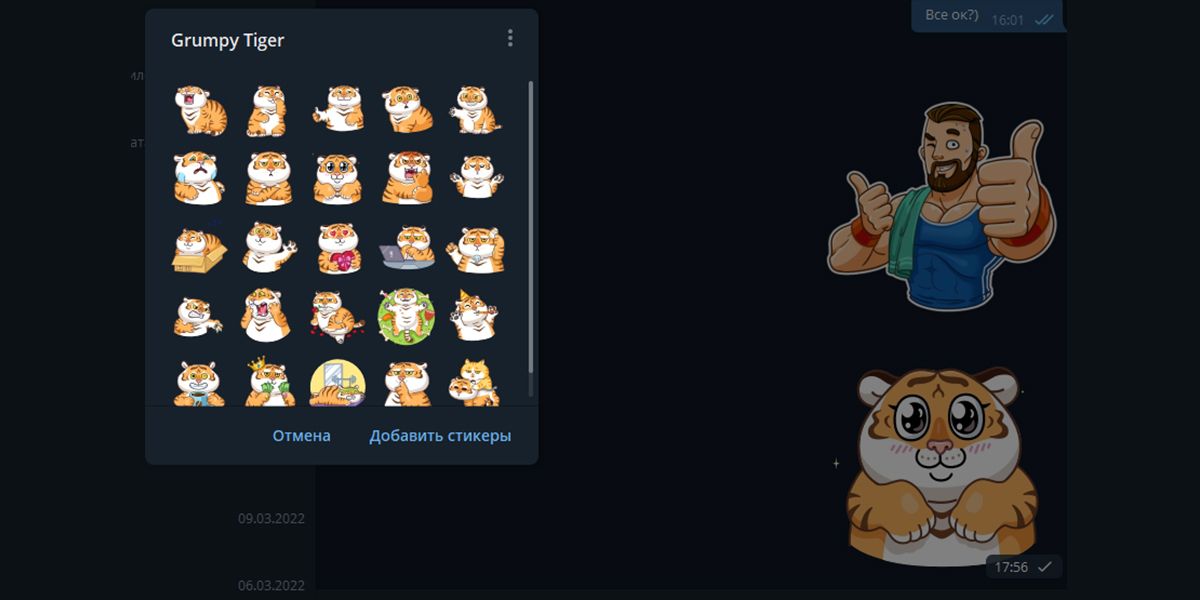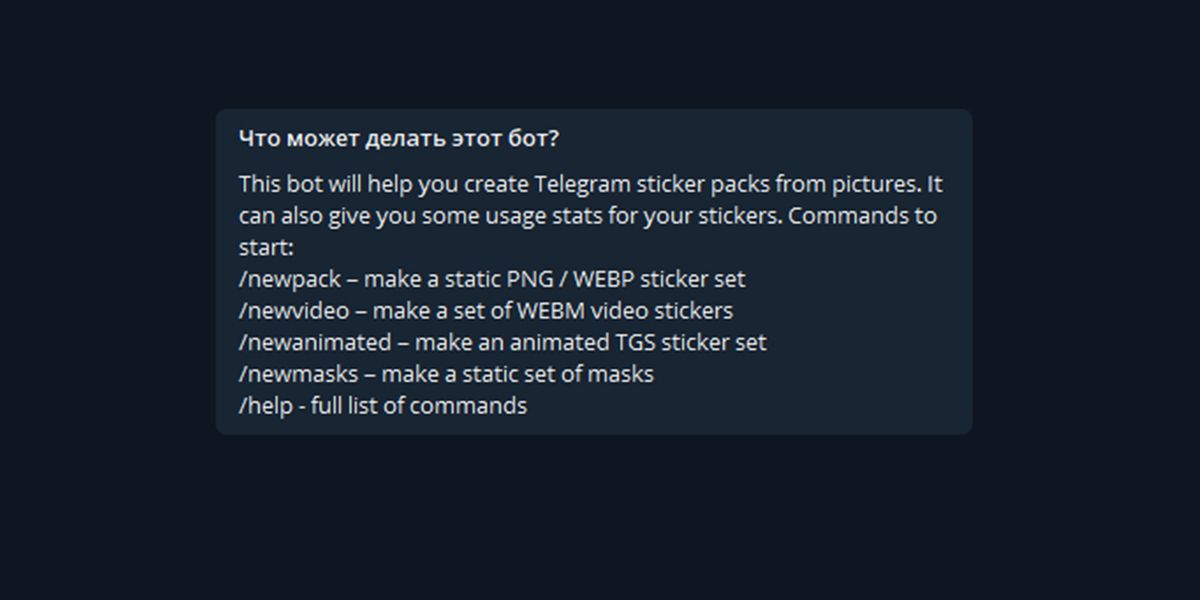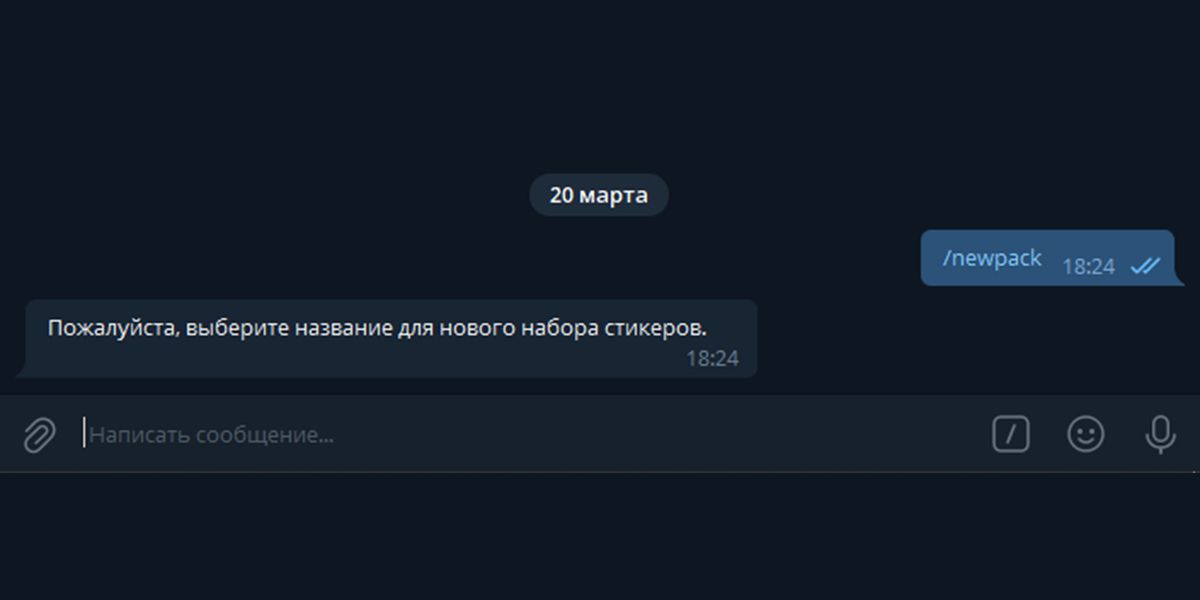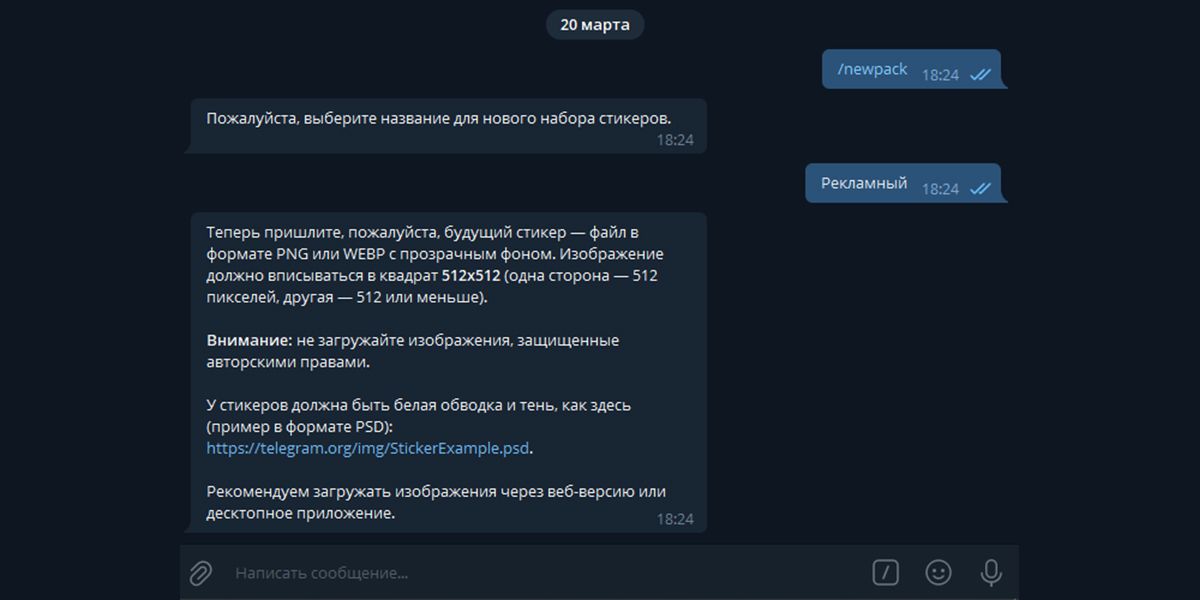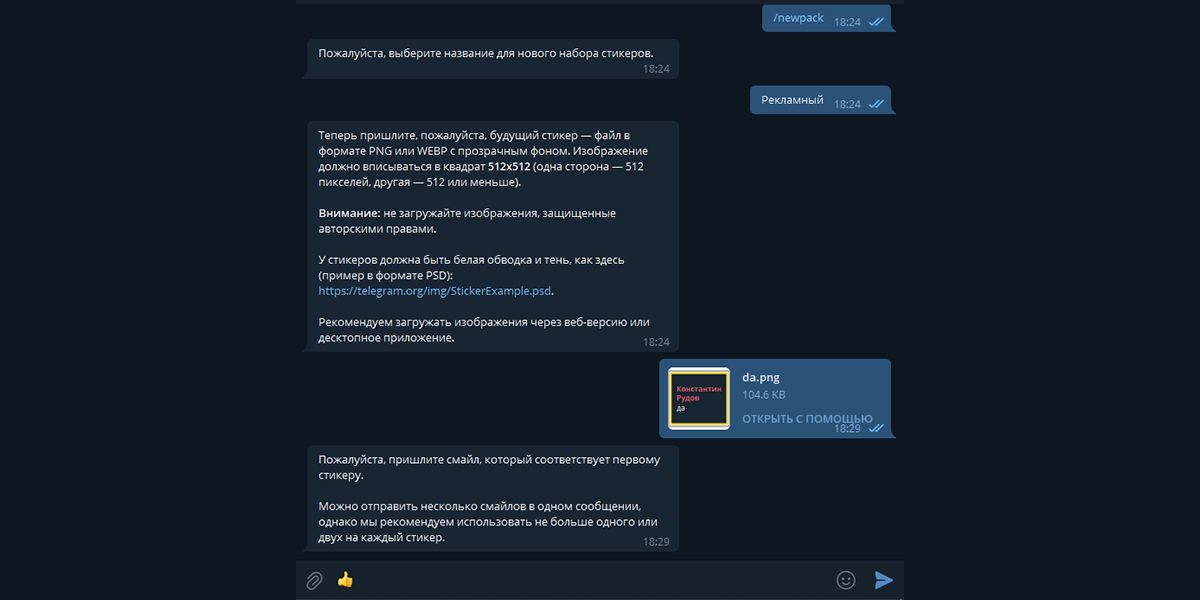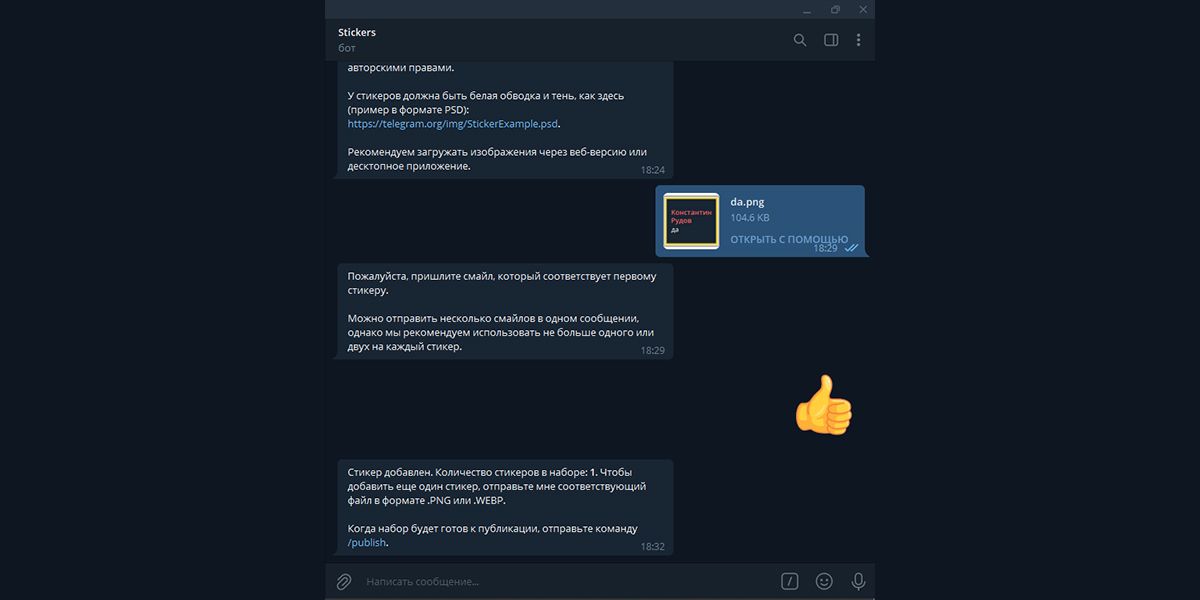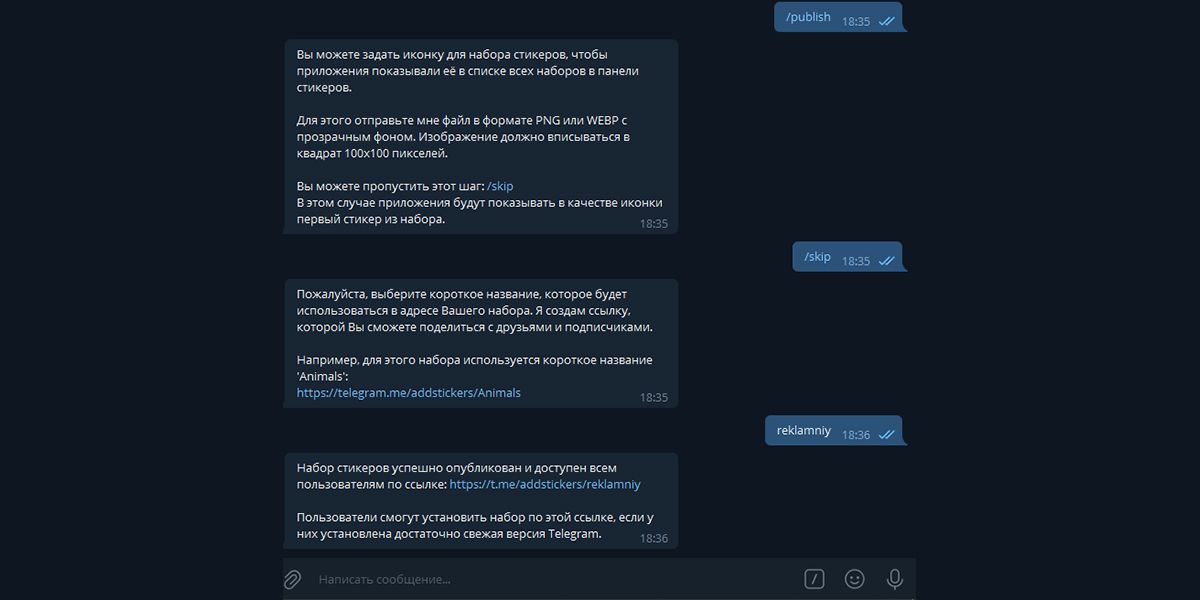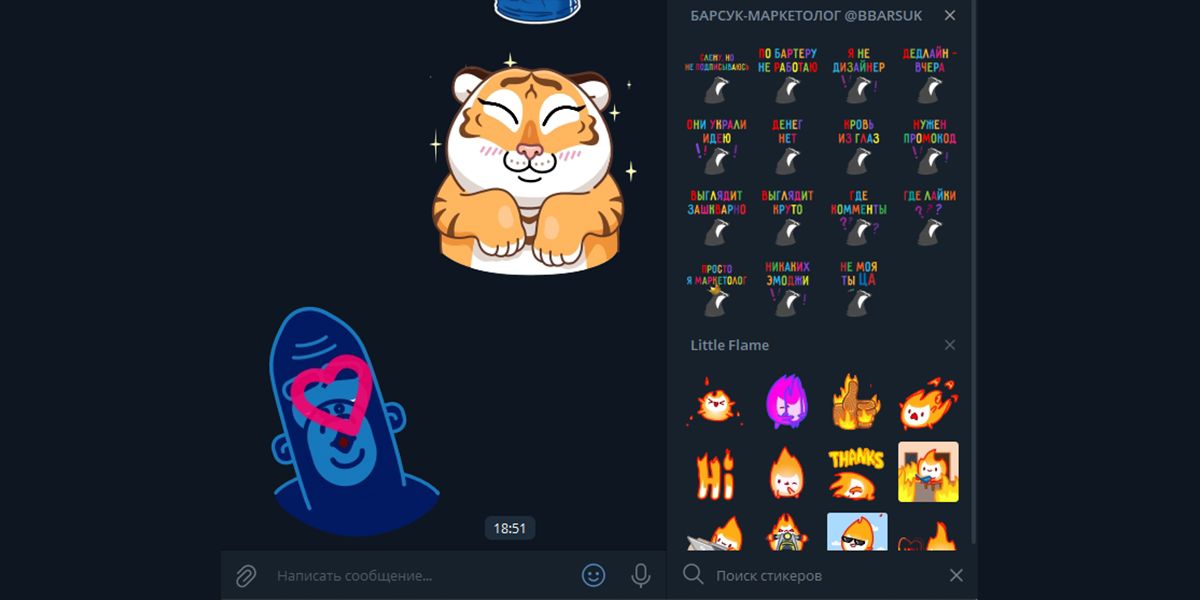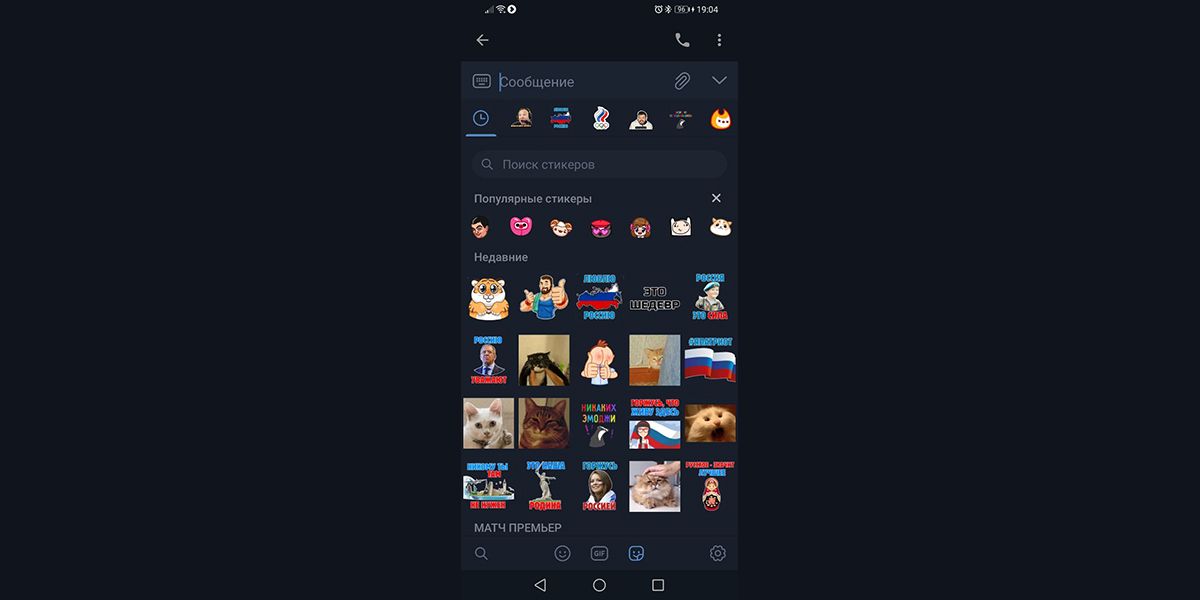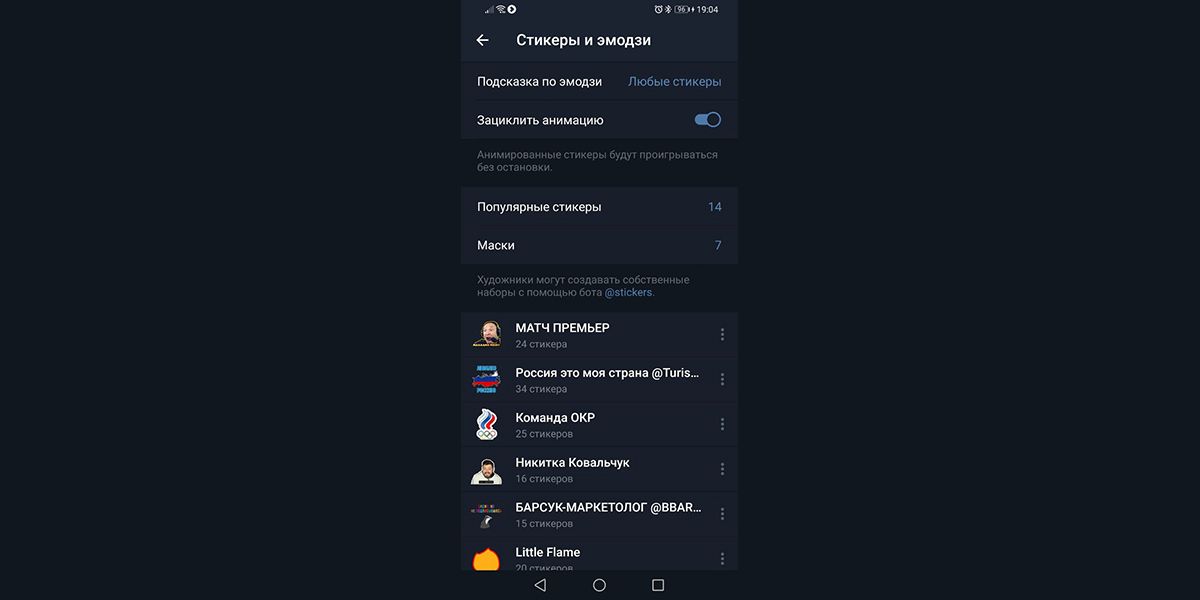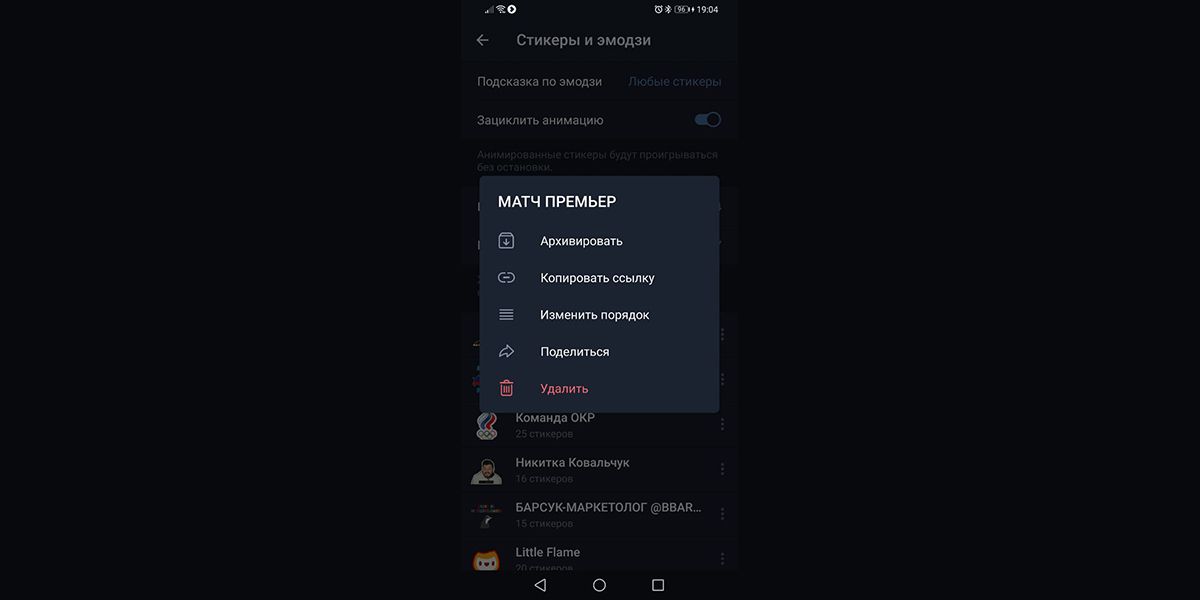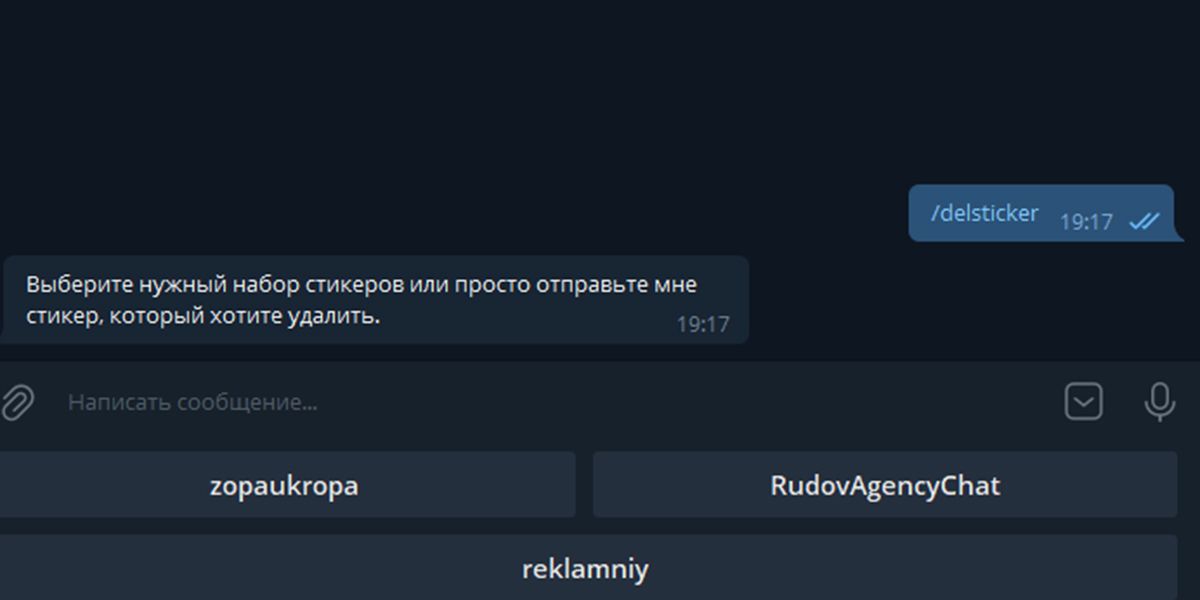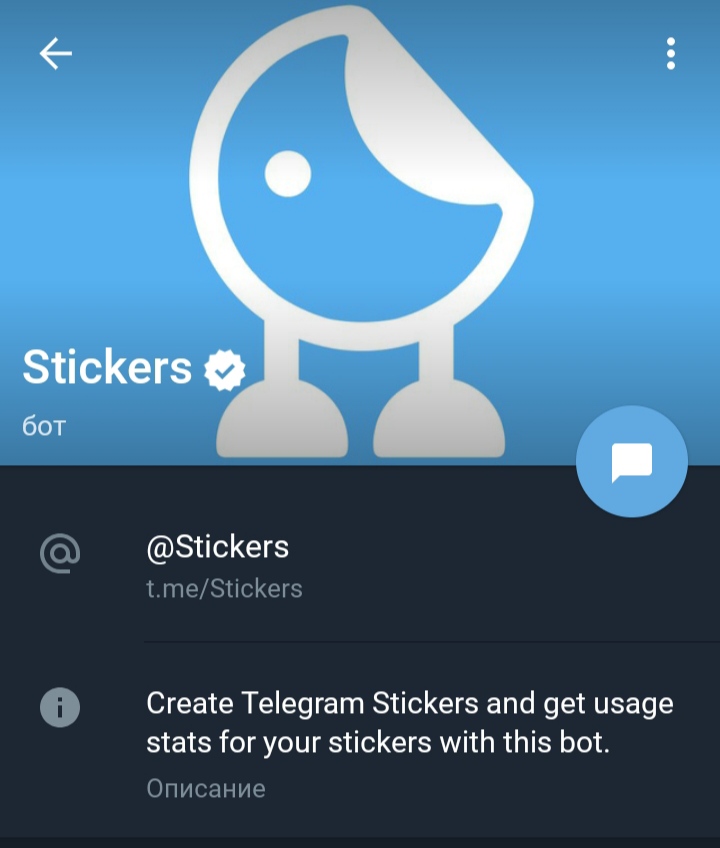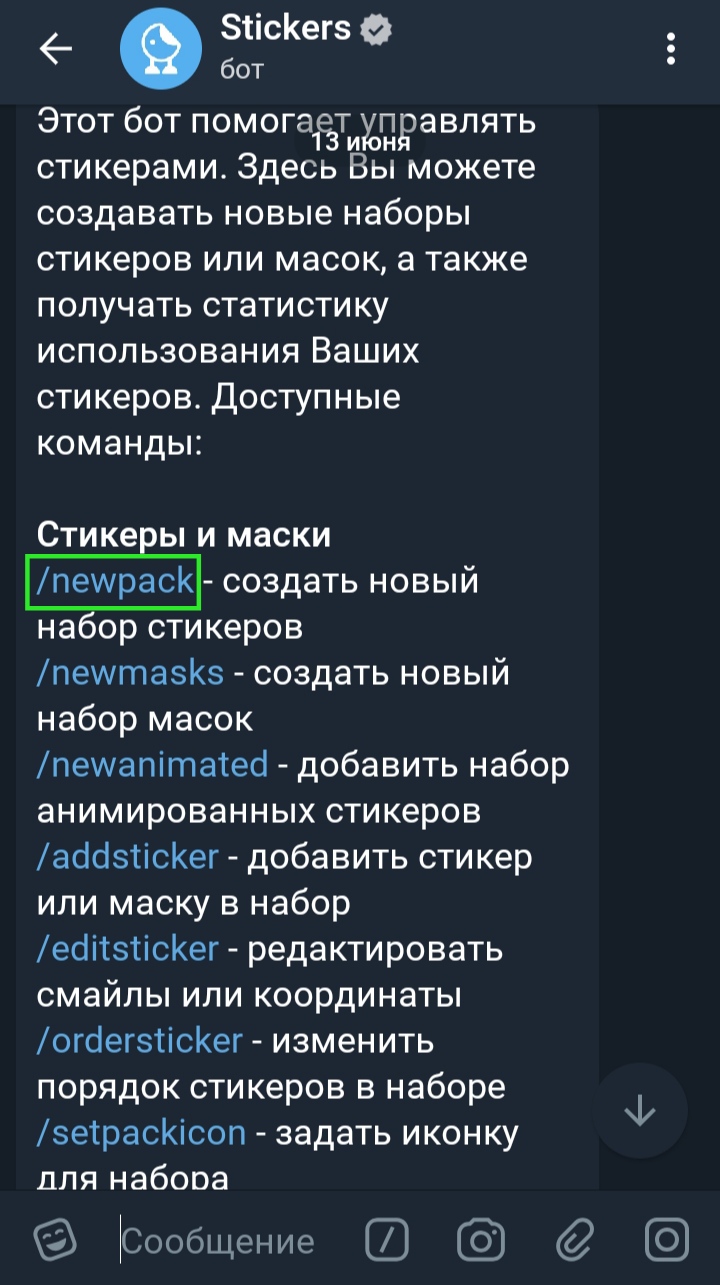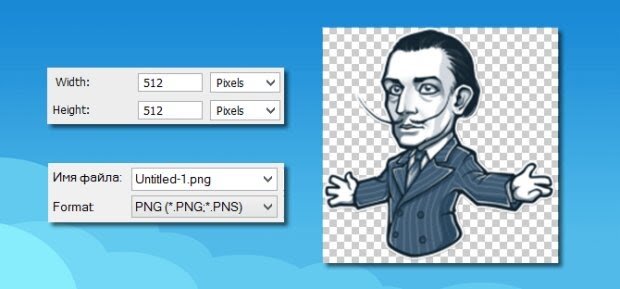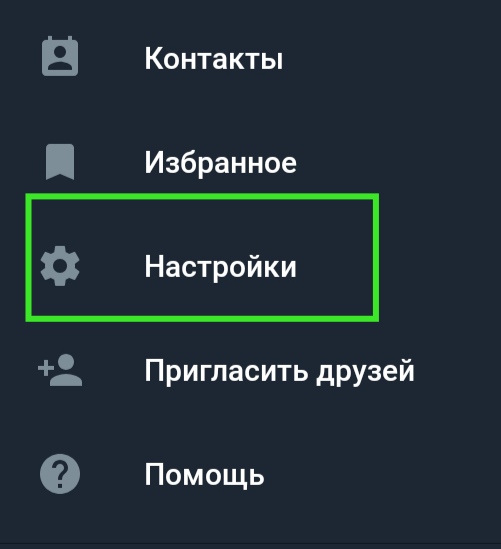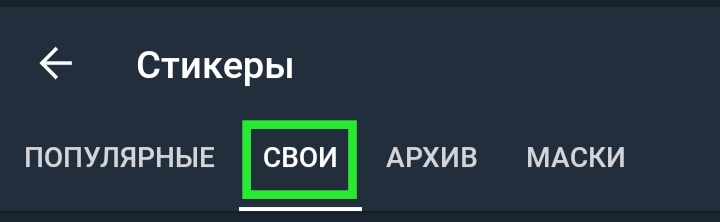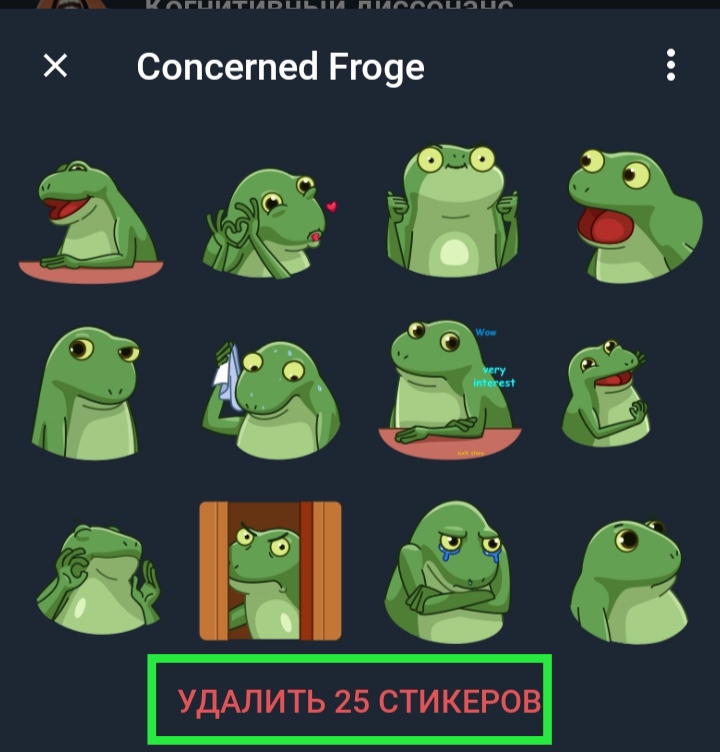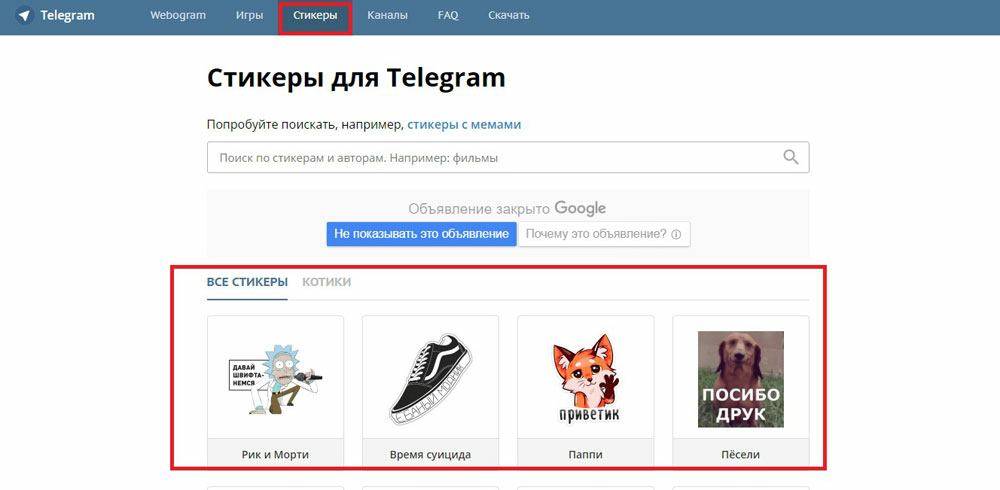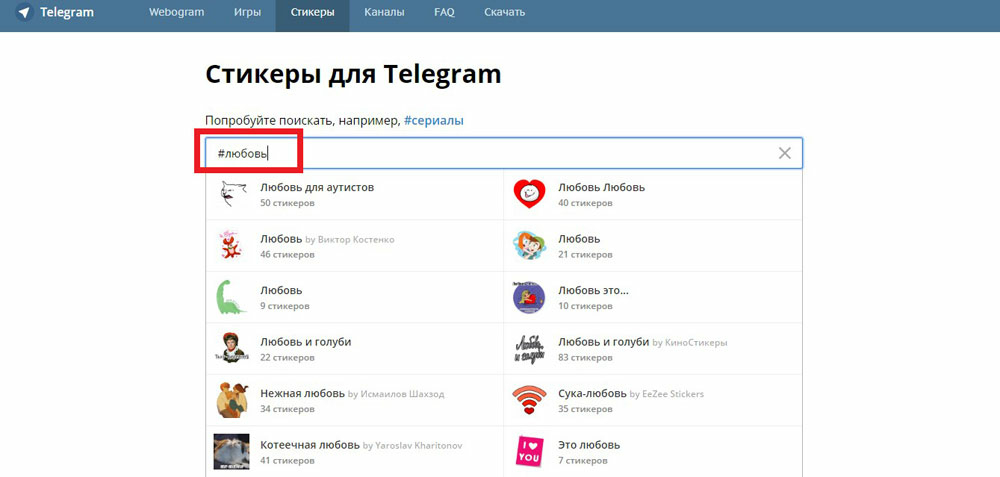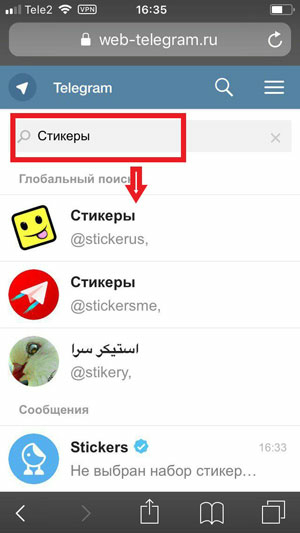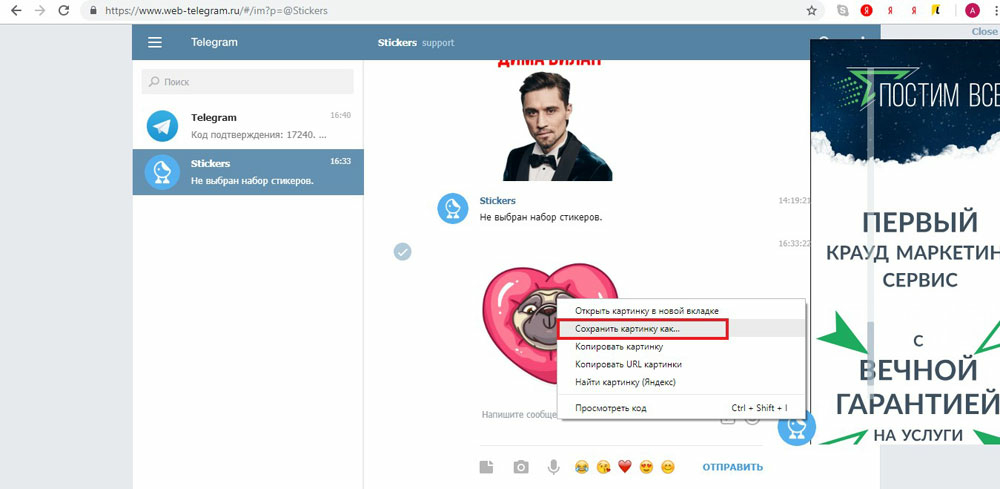Как только в далеком 2011 году в японском мессенджере Line появились первые стикеры, они начали молниеносно завоевывать социальные сети: Viber и Фейсбук* в 2013, ВКонтакте в 2014. Аналоги стикеров есть и в Инстаграме**.
В Телеграме первые стикеры увидели свет в 2015 году. Но в отличие от остальных площадок, где только крупные бренды или избранные художники могли выпускать свои работы, в этом мессенджере любой желающий мог создать свой набор и беспрепятственно его разместить. Именно это дало быстрый и масштабный рост популярности этого варианта выражения эмоций и обеспечило большой выбор и ассортимент стикеров на любой вкус. Что стало явным преимуществом Телеграма перед еще недавними топами мира быстрой передачи сообщений.
Благодаря сервису SMMplanner у вас есть возможность удобного отложенного постинга в Телеграм. А чтобы все корректно настроить, обязательно прочитайте нашу статью «Как подключить телеграм-канал к SMMplanner».
Где искать новые стикеры в Телеграме
Есть несколько вариантов, как пользователям находить интересные стикерпаки для добавления себе в каталог.
Через внутренний поиск в Телеграме
Инструкция для десктопной версии:
- Необходимо в любом поле набора сообщений приложения кликнуть на улыбающийся смайлик.
- В разделе с медиа перейти во вкладку «Стикеры». Она находится вверху между «Эмодзи» и «GIF».
- Поле для поиска стикеров откроется после нажатия на лупу в нижней части окна мессенджера.
- Вбиваете необходимые вам слова, и система подбирает доступные наборы, в названии которых они встречаются.
- Нажимаете «Добавить» – и они у вас в каталоге, доступные для использования.
Инструкция для мобильной версии приложения:
- Необходимо в любом поле для набора сообщения мессенджера кликнуть на иконку улыбающегося стикера.
- В разделе с медиа перейти во вкладку «Стикеры». Она находится внизу правее «Эмодзи» (улыбающийся смайлик) и «GIF» (иконка с надписью).
- Поле для поиска стикеров откроется после нажатия на лупу в нижней левой части экрана.
- Вбиваете необходимые слова, и система подбирает доступные наборы, в названии которых они встречаются.
В специальных каталогах
В интернете масса сайтов, которые собирают у себя интересные стикеры, размещая прямые ссылки на них в мессенджере.
Вот несколько хороших каталогов:
- Telegram Stickers Catalogue;
- Стикеры Telegram;
- Лучшие стикеры для Telegram.
Будьте внимательны, переходя по ссылкам из сторонних и неизвестных источников! Правильная ссылка на стикерпак должна быть в таком формате: https://t.me/addstickers/Name.
Еще несколько способов найти новые наборы стикеров
Интересные варианты можно находить и через их привязку к эмоджи. Вбиваете в строку набора сообщения смайлик, и вам предлагают несколько разных вариантов стикеров: от добавленных вами и находящихся у вас в каталоге до сторонних.
Если нужны тематические наборы, можете искать профильные каналы, которые недавно посещали, заходить в чаты и обсуждения и искать там. Как только встретите интересный стикер, кликайте/тапайте на него и нажимайте «Добавить стикеры».
Чтобы долго не ждать, можете попросить пользователей накидать стикеры. Скорее всего, вам не откажут. Или узнать у них, где можно найти интересные стикеры.
Как добавить свои стикеры в Телеграм
Если у вас появилось желание или потребность добавить свои стикеры в Телеграм, это можно сделать через официального бота @Stikers.
- Подготовьте картинки для стикеров для добавления. Процесс подробно описан в нашей статье «Как сделать свои стикеры в Телеграме».
- Дайте боту команду /newpack – она создает новый набор, куда вы будете в дальнейшем добавлять стикеры. Придумайте название для всего набора.
- Теперь необходимо добавить ваш макет. Еще раз обратите внимание на форматы и требования для загружаемых материалов. Картинки необходимо загружать без сжатия.
- Следующий шаг – привязка стикера к эмоджи. Выберите наиболее подходящий по эмоциональной окраске и посылу смайл.
- Отправьте /publish и все готово. Вы создали свой первый набор стикеров в Телеграме.
- Далее вам будет предложено еще несколько настроек: загрузить иконку для стикеров и создать короткое название для ссылки на ваш стикерпак.
- Чтобы добавить новый стикер в ваш набор, необходимо просто проделать шаги с 3 по 5.
Как удалять чужие и свои наборы стикеров
Чтобы удалить набор стикеров, который вам надоел, нужно проделать уже знакомые вам действия по инструкции.
Способ для десктопной версии:
- В любом поле набора сообщений кликните на иконку улыбающегося смайлика.
- В разделе с медиа перейдите во вкладку «Стикеры». Она находится вверху между «Эмодзи» и «GIF».
- Справа от названия стикерпаков будет крестик. Нажмите его и подтвердите удаление.
Для мобильного приложения:
- В любом поле набора сообщений кликните на иконку улыбающегося стикера.
- В разделе с медиа перейдите во вкладку «Стикеры». Она находится внизу правее «Эмодзи» (улыбающийся смайлик) и «GIF» (иконка с надписью).
- Жмите на шестеренку в правом нижнем углу, чтобы попасть в меню.
- Тапайте на три точки напротив названия того стикерпака, который хотите удалить.
- В выпадающем меню жмите «Удалить» – готово.
Чтобы удалить свой стикер или набор целиком, необходимо также обратиться к боту @Stikers:
- В чат с ботом отправляйте команду /delsticker.
- Если хотите удалить один стикер из набора, отправьте его в чат. Если не устраивает целый набор, выберите его из списка, который будет ниже строки набора сообщения.
- Одно нажатие – и набора нет. Поэтому перед удалением еще раз взвесьте все за и против.
- Готово. Пространство для новых творений освобождено.
Как использовать для продвижения стикеры в Телеграме
Помимо развлечения, стикеры в ТГ можно использовать и для продвижения своего канала или бренда:
- размещать на них адрес вашего канала;
- использовать логотип или название бренда;
- использовать готового персонажа, который ассоциируется с вашим брендом, или разработать под эти цели;
- для инфлюенсеров можно сделать именные стикеры, используя их образ;
- для дизайнерских студий можно использовать стикеры как часть портфолио.
Постарайтесь привить своей аудитории и пользователям любовь к стикерам, которые вы сделаете. Для этого не забывайте их использовать в своем контенте и периодически освежать, добавляя новые по актуальным темам.
Напутствие
Стикеры в Телеграме – это не только приятное дополнение и развлечение для пользователей, но и мощный рекламный инструмент в умелых руках. А как научиться ими пользоваться? Правильно! Читать подборку наших статей про Телеграм и черпать полезную информацию и инструкции.
А если планируете вести свой популярный ТГ-канал, рекомендуем сходить на 4-дневный видеокурс «Как привлекать клиентов из Telegram и зарабатывать». Узнайте о возможностях Телеграма для бизнеса и монетизации контента, получите пошаговый план развития канала и инструменты для эффективного продвижения. Переходите на страницу курса из статьи – примите участие бесплатно и получите сертификат о прохождении.
*Соцсеть признана экстремистской и запрещена в России.
Как найти свой Стикерпак в Телеграме
Необходимо в любом поле для набора сообщения мессенджера кликнуть на иконку улыбающегося стикера. В разделе с медиа перейти во вкладку «Стикеры». Она находится внизу правее «Эмодзи» (улыбающийся смайлик) и «GIF» (иконка с надписью). Поле для поиска стикеров откроется после нажатия на лупу в нижней левой части экрана.
Как найти свой Стикерпак в Телеграме:
- Нажмите на иконку улыбающегося стикера в любом поле для набора сообщения
- Перейдите во вкладку «Стикеры», которая находится в разделе «Медиа»
- Она находится правее «Эмодзи» и «GIF»
- Нажмите на лупу в нижней левой части экрана, чтобы открыть поле для поиска стикеров
Как восстановить Стикерпак в Телеграм:
- Зайдите в любой чат, даже «Избранное»
- Коснитесь строчки для сообщения и откройте список эмодзи
- Выберите любой эмодзи и вставьте его в строку, над ней появится панель со стикерами
Как загрузить свой Стикерпак в ТГ:
- Откройте бот для стикеров
- Запустите программу командой /start
- Добавьте новый стикерпак командой /newpack и введите название
- Загрузите первый стикер и добавьте Emoji, описывающее его
Как извлечь стикеры из телеграмм:
- Откройте приложение Telegram и перейдите к Настройкам > Стикеры и маски
- Выберите пакет, который хотите экспортировать
- Нажмите на трехточечный значок и скопируйте ссылку
Где взять ссылку на стикеры для Телеграма:
- Откройте «Настройки чатов»
- Откройте подраздел «Стикеры и маски»
- Нажмите на кнопку с тремя точками и выберите «Копировать ссылку»
Сколько платят за стикеры в Телеграм:
- На данный момент платят 80 долларов за создание уникальных стикеров
Как найти и добавить стикеры в телеграмм:
- Найдите стикеры в каталоге или воспользуйтесь ботом @sticker в поле для ввода сообщения
- Выберите подходящие стикеры
Как создать свой смайлик в телеграмме:
- Добавьте бота @Stickers
- Отправьте команду /newemojipack в чат с ботом
- Как восстановить Стикерпак в Телеграм
- Как загрузить свой Стикерпак в ТГ
- Как извлечь стикеры из телеграмм
- Где взять ссылку на стикеры для Телеграма
- Как найти свой Стикерпак
- Сколько платят за стикеры в Телеграм
- Как найти и добавить стикеры в телеграмм
- Как создать свой смайлик в телеграмме
- Как создать свой стикер
- Где хранятся стикеры телеграмм в телефоне
- Как импортировать стикеры в Телеграм
- Как посмотреть все Архивированые стикеры в Телеграм
- Как найти создателя стикера
- Как добавить ссылку в стикеры
- Как отправить стикер из бота в Телеграм
- Как добавить в избранные стикеры
- Как сделать свои стикеры в телеграмме на айфоне
- Как сделать из фото стикер в телеграмме
- Как создать свой стикер на айфоне
- В каком приложении можно сделать стикеры для Телеграма
- Сколько стикеров в Телеграме
- Как добавить ссылку из Телеграма
- Как сделать живой стикер в ТГ
- Как сделать свои стикеры в телеграмме на андроид
- Как отправить изображение как Файл
- Как вернуть стикеры из архива Телеграм
- Как добавить стикеры в готовый Стикерпак
- Как добавить Стикерпак
Как восстановить Стикерпак в Телеграм
Чтобы найти новый стикерпак:
- зайдите в любой чат (можно даже в «Избранное»);
- коснитесь строчки для сообщения и откройте список эмодзи в смартфоне;
- выберите любой эмодзи и вставь его в строку — над ней сразу же появится панель со стикерами;
Как загрузить свой Стикерпак в ТГ
Создаем стикерпак в Телеграм:
- Открываем бот для стикеров.
- Начинаем работать, запустив программу строчкой /start.
- Добавляем новый стикерпак с помощью команды /newpack.
- Вписываем название стикерпака.
- Заливаем первый стикер (обязательно файлом).
- После добавления стикера, отправляем Emoji, которое его описывает.
Как извлечь стикеры из телеграмм
Для начала запустите приложение Telegram на своем устройстве и нажмите на его значок в виде гамбургера, чтобы перейти к Настройкам > Стикеры и маски. Теперь выберите пакет, который вы хотите экспортировать, и нажмите на соседний трехточечный значок (дополнительные параметры), чтобы скопировать его ссылку.
Где взять ссылку на стикеры для Телеграма
Выберите пункт «Настройки чатов»:
- Прокрутите вниз и откройте подраздел «Стикеры и маски».
- Нажмите кнопку с тремя точками справа от названия любимого стикер-пака, в открывшемся меню нужно выбрать «Копировать ссылку».
Как найти свой Стикерпак
Необходимо в любом поле для набора сообщения мессенджера кликнуть на иконку улыбающегося стикера. В разделе с медиа перейти во вкладку «Стикеры». Она находится внизу правее «Эмодзи» (улыбающийся смайлик) и «GIF» (иконка с надписью). Поле для поиска стикеров откроется после нажатия на лупу в нижней левой части экрана.
Сколько платят за стикеры в Телеграм
На данный момент Телеграм платит 80 долларов за создание уникальных стикеров.
Как найти и добавить стикеры в телеграмм
Все самые лучшие стикеры Telegram можно найти в каталоге стикеров. Также можно воспользоваться встроенным ботом Telegram @sticker. Достаточно набрать в поле ввода сообщения @sticker и выбрать смайл с эмоцией, которая вам нужна. Бот предложит вам несколько наиболее подходящих для данной ситуации стикеров на выбор.
Как создать свой смайлик в телеграмме
Как создать свои эмодзи в Телеграме:
- Добавьте себе бота @Stickers по этой ссылке (это официальны бот Телеграма для создания эмодзи);
- Откройте беседу с ботом и отправьте в чат команду /newemojipack;
Как создать свой стикер
Для того, чтобы самостоятельно сделать стикер, нужно выделить контур человека или объекта на загруженной в Sticker Studio фотографии. Полученное изображение автоматически добавится в набор, откуда его легко можно вставить в чат.
Где хранятся стикеры телеграмм в телефоне
Где искать стикеры для Telegram
В первом случае вам надо открыть любую переписку, встать в поле набора текста и нажать на смайлик сбоку от него. Теперь внизу выбираем самый правый значок из трех — это и есть ваши наборы стикеров.
Как импортировать стикеры в Телеграм
Чтобы добавить пак, нужно кликнуть на стикер в чате и в открывшемся наборе найти внизу кнопку Add. Она также отображается рядом с наборами, найденными через поиск. Для добавления стикерпака из каталога нужно сначала перейти в Телеграм по ссылке на набор, а затем нажать Add.
Как посмотреть все Архивированые стикеры в Телеграм
Если раньше вы не пользовались функцией архивирования, то папка с архивом будет доступна по умолчанию в общем списке чатов. Также в зависимости от ваших индивидуальных настроек в мессенджере папка «Архив» может быть скрыта. Чтобы её увидеть, зайдите в Telegram и пальцем потяните вниз список чатов.
Как найти создателя стикера
Для того, чтобы найти автора любого стикерпака, им нужно просто сбросить стикер с него — и они получат результат. К примеру, недавно признали экстремистскими стикеры «Саша 3%». После этого Сергей Беспалов написал в своем канале, что автором их был Игорь Лосик.
Как добавить ссылку в стикеры
Для того, чтобы добавить ссылку в историю, необходимо воспользоваться инструментом добавления стикеров в верхней панели навигации после загрузки контента. Далее необходимо выбрать стикер «Ссылка» и ввести желаемый URL-адрес. Такая ссылка будет функционировать как и любые другие стикеры в историях.
Как отправить стикер из бота в Телеграм
Потестить отправление ботом стикера можно тут @botmothercom_bot/? Start=sticker. Если нужно получить id стикеров, чтобы использовать в своем боте, то этому же боту можно отправлять стикеры и получать в ответ идентификаторы.
Как добавить в избранные стикеры
Чтобы добавить стикер в Избранное, нажмите Смайлы > Стикеры. Нажмите и удерживайте стикер, а затем нажмите ДОБАВИТЬ. Также вы можете нажать на стикер, который был отправлен в индивидуальный или групповой чат > ДОБАВИТЬ В ИЗБРАННОЕ. Чтобы удалить стикер из Избранного, нажмите Смайлы > Стикеры > Избранное.
Как сделать свои стикеры в телеграмме на айфоне
Как создать стикеры для Telegram в iOS 16:
- Откройте нужную картинку на iPhone в приложении «Фото».
- Удерживайте палец на объекте до его отделения на изображении
- Другим пальцем переключитесь на Telegram.
- Перетащите объект на поле ввода текста и отпустите палец.
- Бот распознает стикер и предложит добавить его в стикерпак
Как сделать из фото стикер в телеграмме
Стикеры для Telegram на Android
Вам понадобится приложение, которое умеет вырезать картинки с фона в подходящем для стикеров формате, например, «Мой стикер Maker». Еще пригодится любой фоторедактор, позволяющий изменять размеры изображения — к примеру, Photo & Picture Resizer.
Как создать свой стикер на айфоне
Как создавать стикеры Memoji:
- Создайте свой Memoji.
- Откройте клавиатуру, затем нажмите кнопку стикеров Memoji.
- Выберите стикер для отправки.
- Нажмите кнопку «Отправить».
В каком приложении можно сделать стикеры для Телеграма
Попробуйте Stickery, ранее Sticker Maker 22: Studio, лучшее приложение для создания и редактирования персонализированных стикеров (stickers). Используйте Stickery и делайте крутые стикеры для WhatsApp, Telegram и iMessages и делитесь ими со своими друзьями.
Сколько стикеров в Телеграме
Количество стикеров в наборе: до 120 простых или до 50 анимированных. Размер простого стикера: 512 x 512 px. Размер анимированного стикера: 512 x 512 и менее пикселей.
Как добавить ссылку из Телеграма
Для этого нужно выделить подходящий фрагмент, кликнуть правой кнопкой мыши и выбрать «Форматирование → Добавить ссылку».
Как сделать живой стикер в ТГ
Запустите в Telegram бота @Stickers и отправьте ему команду /newanimated. Бот предложит выбрать название для нового набора анимированных стикеров — введите его и отправьте сообщение. Затем отправьте стикер боту, перетянув файл data. tgs в окно Telegram.
Как сделать свои стикеры в телеграмме на андроид
Как создавать стикеры для Telegram на устройствах Android:
- выбираем необходимую картинку, грузим ее в приложение;
- быстро делаем обводку (можно особо не стараться);
- подгоняем обводку уже более аккуратно и структурировано;
- далее кликаем на галочку и нажимаем «Save as Sticker».
Как отправить изображение как Файл
Нажмите по значку в виде скрепки, чтобы открыть Проводник для выбора снимка на своем компьютере. На мобильных устройствах потребуется выбрать раздел «Файл». Отыщите картинки, выделите необходимые и откройте. В Telegram появится отдельное меню, где нужно отметить маркером пункт «Отправить как файл».
Как вернуть стикеры из архива Телеграм
Как вернуть чат из архива
Выберите чат, который надо разархивировать, и нажмите на него, удерживая палец. Сверху появится меню. Нажмите на расширенный список команд — это иконка с тремя точками справа. Выберите «Вернуть».
Как добавить стикеры в готовый Стикерпак
Для добавления нового стикера, в уже созданный набор — отправьте роботу команду /addsticker, затем отправьте ему ссылку на ваш набор (в который надо добавить стикер). Ну а дальше по старой схеме, отправляете боту картинку, а затем смайлик. Также функции робота позволяют посмотреть статистику скачивания вашего набора.
Как добавить Стикерпак
Как загрузить свои стикеры через бот:
- Откройте диалог и отправьте команду /newpack.
- В следующем сообщении он попросит отправить файл первого стикера.
- Отправьте боту эмодзи, который соответствует стикеру.
- Повторите два последних шага для остальных стикеров.
- Отправьте команду /publish, чтобы опубликовать стикерпак.
Оставить отзыв (1)
- Где хранятся стикеры в Телеграм
- Как в Телеграме найти стикеры
- Как в телеграмме Найти все стикеры
- Как в телеграмме найти Стикерпак по названию
- Как восстановить Стикерпак в Телеграм
- Как восстановить Стикерпак в Телеграме
- Как вытащить стикер из Телеграма
- Как добавить Стикерпак тг
- Как добавить свой Стикерпак Телеграм
- Как загрузить свой Стикерпак в ТГ
- Как найти Стикерпак в телеграмме
- Как найти автора стикеров в Телеграм
- Как найти нужный стикер в Телеграме
- Как найти свой Стикерпак
- Как скинуть Стикерпак в Телеграм
- Как собрать свой Стикерпак Телеграм
На компьютере
Для того, чтобы создать свои стикеры на компьютере, нужно перейти по ссылке https://web.telegram.org/ и войти в свой аккаунт.
Как продвигать Telegram-канал?
Telega.in — лучшая биржа каналов с безопасной сделкой. Выбери каналы со статистикой и сделай массовую закупку постов. От 10 рублей!
Taplike — покупка активностей в ваш канал: подписчики, просмотры. Подготовь канал к продвижению. 100% гарантия безопасности от сервиса. От 10 рублей!
Click.ru — запуск официальной рекламы Telegram Ads (от €3000/месяц).
ВАЖНО: даже если на вашем ПК установлена десктопная версия, для создания своих стикеров необходимо использовать веб-версию.
Чтобы открыть бота по созданию стикеров, перейти по ссылке https://telegram.me/stickers и нажать кнопку «Запустить».
После запуска бот покажет вам список всех доступных команд. Для создания нового стикерпака введите команду /newpack и нажмите кнопку Enter.
Далее потребуется отправить боту картинку: это будет первый стикер. Выберите изображение и подходящий к нему эмоджи, после нажмите Enter. По этому алгоритму загружаем нужное вам количество стикеров. Для того, чтобы стикерами можно было пользоваться, отправьте боту команду /publish и введите название вашего стикерпака. Нажмите «Закрыть». Ваши стикеры готовы.
С помощью бота
Независимо от платформы, будь то ПК, Андроид или iPhone, стикеры загружаются в Телеграм только через официальный бот @Stickers. Он обладает всеми необходимыми функциями для управления своими стикерами.Доступны такие действия:
- создание масок
- создание стикеров (в том числе анимированных)
- добавление, редактирование и удаление стикеров
- просмотр статистики использования стикерпака и отдельных наклеек
- удаление наборов
На Андроид
Заходим в приложение Телеграм на вашем устройстве. Как и на ПК, стикеры на устройствах Андроид создаются через специальный бот. Вписываем в строку поиска @Stickers. Запускаем бот и в списке предложенных команд выбираем /newpack, даём стикерпаку название и загружаем готовое изображение.
ВАЖНО: удалить фон и создать обводку можно в приложении Мой стикер Maker, а изменить размер картинки поможет “Photo & Picture Resizer”.
Потом загружаем готовое изображение в бот и подбираем подходящий к нему смайлик. Для публикации каждого последующего стикера пишем боту команду /publish.
На iOS (Iphone, Ipad)
Приложение для iPhone «Stickers Form Telegram» упрощает процесс создания стикеров тем, что оно позволяет удалить фон и сохранить картинку сразу в нужном разрешении и формате.
После редактирования нажимаем кнопку «Add It to a pack». Вас перенаправят в чат с ботом @Stickers. Добавляем готовое изображение и сохраняем стикерпак.
В онлайн-версии приложения
Действия те же, что и в инструкции для компьютеров, потому что на ПК возможность добавлять стикеры доступна только в веб-версии. После перехода по ссылке https://web.telegram.org/ и успешной авторизации открываем ссылку https://telegram.me/stickers . Дальше нужно:
- запустить бот
- создать новый набор стикеров
- подобрать название
- добавить изображение, соответствующее требованиям
- подобрать подходящий смайлик
- добавить стикер
- по желанию добавить несколько изображений
- создать публичную ссылку на стикерпак
- опубликовать стикеры
Что такое стикеры?
Стикеры – это очень удобная фича в Телеграм. Каждая наклейка передает какую-то эмоцию. Стикеры в Телеграм можно использовать бесплатно. Есть возможность создавать свои стикеры. Бывают в виде обычных картинок или анимированных.
Требования к стикерам в Телеграмм
Основные требования к стикерам:
- Картинка должна быть в формате .png
- Картинка должна помещаться в квадрат размером 512×512 пикселей
- Стикер должен быть аккуратным, с обводкой и прозрачным фоном
- Изображение должно быть авторским
- В один стикерпак нельзя поместить больше 120 стикеров
Эти требования обязательны и одинаковы для всех устройств.
Как добавить свой набор стикеров в Телеграм?
Чтобы добавить собственные стикеры, нужно найти и запустить стикер-бота @Stickers и четко следовать его инструкциям
Как удалить стикеры в Телеграм на всех устройствах?
На компьютере
Установленные стикеры
Телеграм позволяет пользователю установить не больше 200 стикерпаков. Поэтому может понадобиться удалить один из загруженных наборов, чтобы освободить место. Если открыть любой чат в Телеграм на компьютере, справа появляется окошко.
В нем отображены все установленные наборы. Рядом с каждым набором есть крестик. Чтобы удалить выбранный стикерпак, нужно нажать на крестик. Чтобы подтвердить удаление стикеров, нажмите «Remove» во всплывающем окне.
Чтобы удалить один стикер из вашего набора, нужно отправить боту @Stickers команду /delsticker, а для удаления стикерпака целиком – /delpack.
ВАЖНО: после удаления набора он больше не будет доступен для скачивания. Но у тех, кто установил ваш стикерпак ранее, сохранится доступ к нему.
На Андроид
Чтобы удалить установленный стикерпак со смартфона, необходимо:
- открыть приложение Телеграм
- перейти в настройки
- открыть раздел «Стикеры»
- нажать на кнопку «Свои»
- выбрать набор, который нужно удалить
- нажать на него
- Нажать на красную кнопку «Удалить» внизу появившегося всплывающего окна
Для удаления своего стикерпака или конкретного стикера пишем соответствующие команды в бот @Stickers
На iOS
Удалить установленный набор стикеров на iOS можно через настройки. Для этого, зайдя в настройки, нужно перейти в раздел «Стикеры», выбрать ненужный стикерпак и нажать на него. Появится всплывающее окно со всеми наклейками. Возможности избавиться от одного отдельного стикера нет. Удалить можно весь набор целиком. Если вы вдруг резко передумаете удалять набор, его можно сразу восстановить.
Собственные наборы стикеров на iPhone, как и на всех остальных платформах, не получится удалить без бота. Открываем бот @Stickers и выбираем нужный вам набор. Вписываем нужную команду, в зависимости от того, что нужно удалить:
/delsticker — удаление отдельной наклейки
/delpack — удаление набора вместе со всеми стикерами
В онлайн-версии приложения
Чтобы удалить установленный стикерпак, нужно открыть любой диалог. Справа от поля ввода значок в виде смайлика. Нужно нажать на этот значок. Появится окно, в котором можно будет выбрать стикеры или смайлики. Нажимаем на кнопку «Stickers», после выбираем нужный стикерпак и жмём на него.
Откроется страница с содержимым набора. В правом верхнем углу расположена кнопка «Remove stickers». После нажатия на нее стикерпак будет удален. Если вы передумаете, набор можно сразу восстановить на той же странице.
Для удаления своего набора через веб-версию Телеграм необходимо найти и запустить бота @Stickers, отправить команду /delpack, выбрать набор стикеров и подтвердить его удаление.
Способов, как найти стикеры в Телеграме, существует всего 5. И все они несложные, так что справится каждый. В целом не важно, на какой платформе вы используете Telegram: с ПК или смартфона. Эти методы одинаково подходят и в том, и другом случае (за исключением последнего). Мы покажем, как искать стикеры для Telegram на компьютерной версии приложения.
Содержание:
- Ищем наборы в меню Telegram
- Добавляем стикерпаки прямо из чата
- Поиск наклеек в каталогах на сайтах
- Как найти наборы стикеров через чат-бота
- Как искать стикеры в Telegram по названию
Ищем наборы наклеек в меню Telegram
Для того, чтобы открыть раздел со стандартными стикерпаками от разработчика, нужно открыть любой чат и нажать на значок со смайликом:
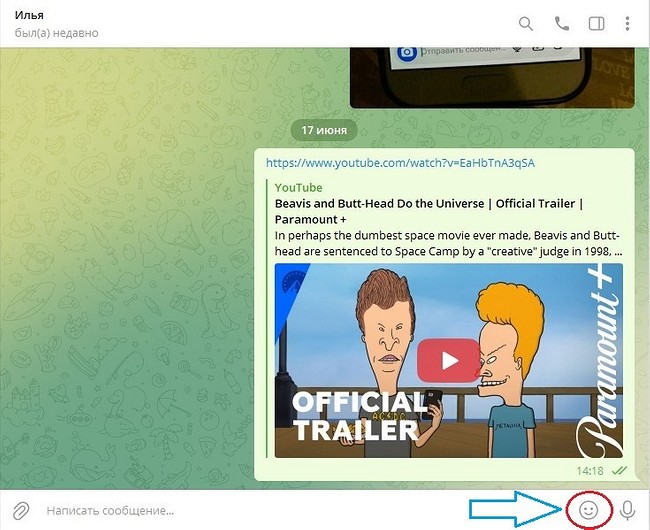
Переходим в раздел «Стикеры»:
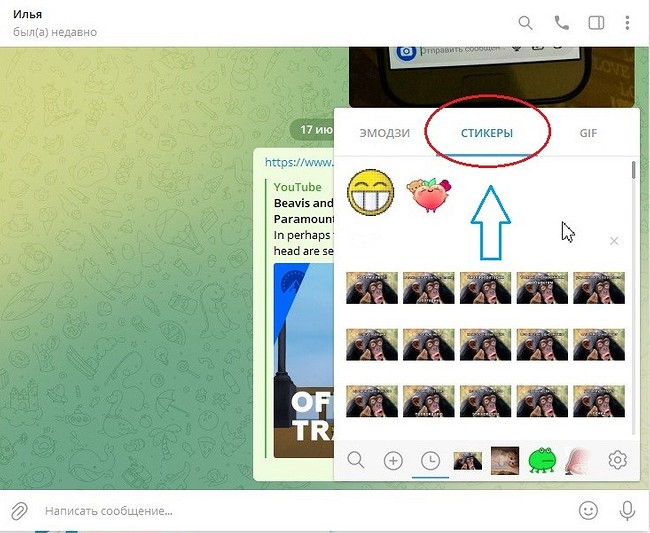
Далее жмем на значок крестика в кружочке:
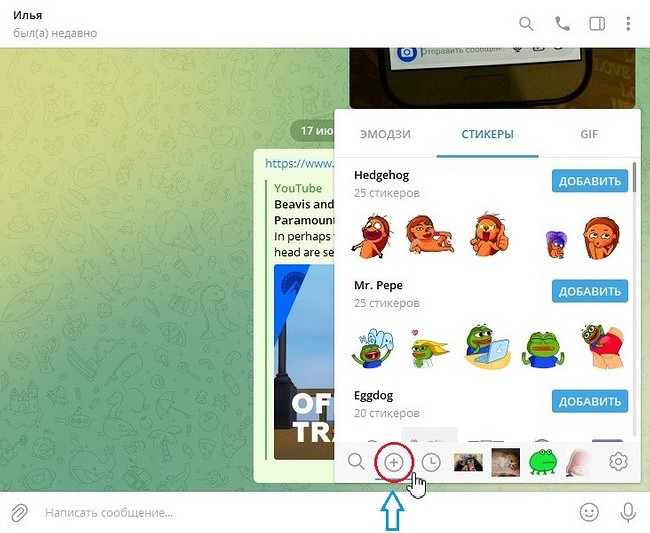
Выбираем понравившийся набор стикеров и жмем кнопку «Добавить».
Добавляем стикерпаки прямо из чата
К примеру, в переписке вы увидели, что собеседник пользуется интересными наклейками. И вы захотели такие же себе.
Добавить какой-либо отдельный стикер не получится, так как «телега» предлагает загружать наклейки исключительно целым набором.
Чтобы добавить себе набор наклеек из чата, нужно нажать на сам стикер и в появившемся окне нажать «Добавить стикеры»:
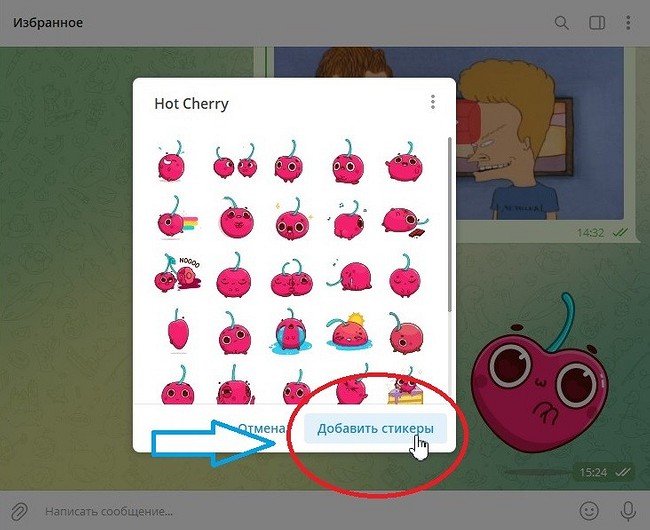
Если вы активно общаетесь в публичных чатах, то буквально за один день сможете добавить себе много интересных наборов наклеек. Это самый популярный метод поиска новых стикеров для Телеграма.
Поиск наклеек в каталогах на сайтах
В Telegram загружены тысячи различных наборов: и русскоязычных, и англоязычных. Здесь речь не столько о тексте, написанном на наклейке, сколько о локальных «мемах» и шутках. Большинство доступных стикерпаков размещены на специальных сайтах-каталогах. Рекламировать какой-либо из них мы не будем — вы легко сможете найти подобный ресурс, введя в поисковик запрос: «каталог стикеров Телеграм». Переходим на любой верхний сайт из списка выдачи и листаем в поисках интересного набора. Вы удивитесь количеству доступных для загрузки стикерпаков.
Чтобы загрузить какой-либо понравившийся набор наклеек, нужно следовать инструкции на сайте. В качестве примера, покажем вам, как это делается на некоторых популярных каталогах.
Здесь, при выборе стикерпака, сайт предлагает «Добавить в Telegram»:
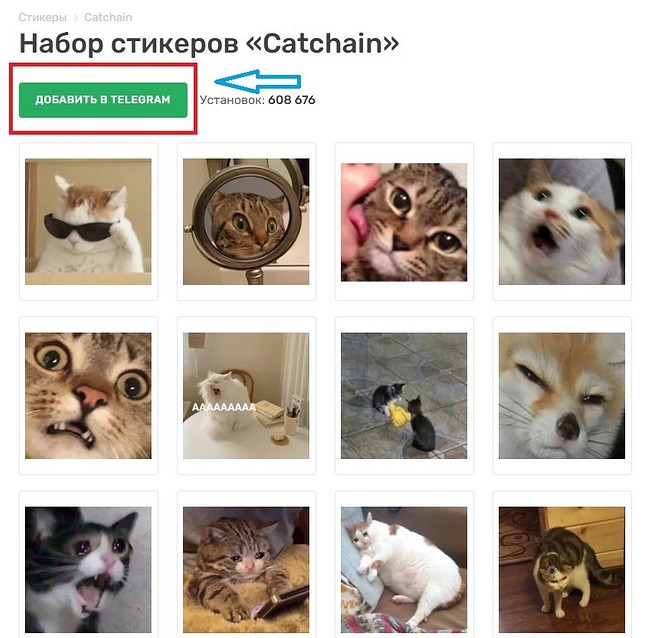
Должно появиться окно взаимодействия браузера с целевым приложением. Жмем «Открыть приложение Telegram Desktop»:
Далее откроется такое же окно, как при нажатии на стикер в окне чата. Жмем “Добавить стикеры».
Как найти наборы стикеров через чат-бота
Этот метод в целом очень похож на поиск стикеров в каталогах на сайте, только делается это в рамках приложения Telegram. Чтобы найти новые стикеры через чат-бота, нужно перейти по следующей ссылке: https://t.me/sticker либо же, если умеете самостоятельно искать пользователей, напишите @sticker в поиске и найдите бота самостоятельно (ориентируйтесь на аватарку бота, так как похожих сервисов в выдаче — предостаточно). После перехода по ссылке, нажмите «Открыть приложение Telegram Desktop», далее — «Запустить»:
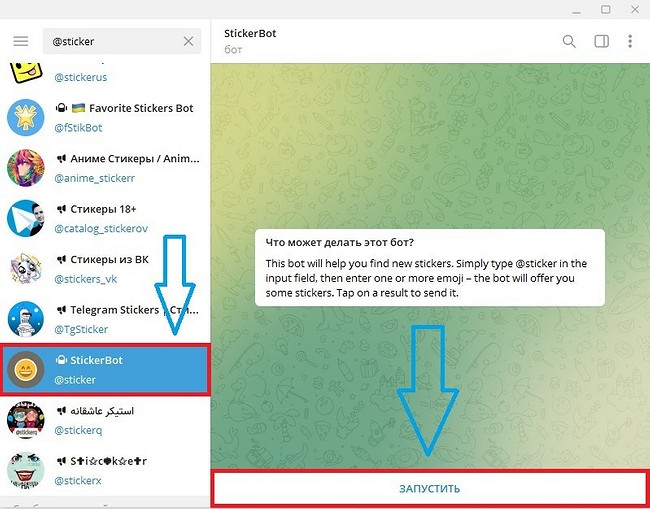
В строке чата напишите “@sticker», нажмите пробел и выберите необходимый эмодзи, чтобы бот автоматически подобрал стикер, связанный с этим эмодзи:
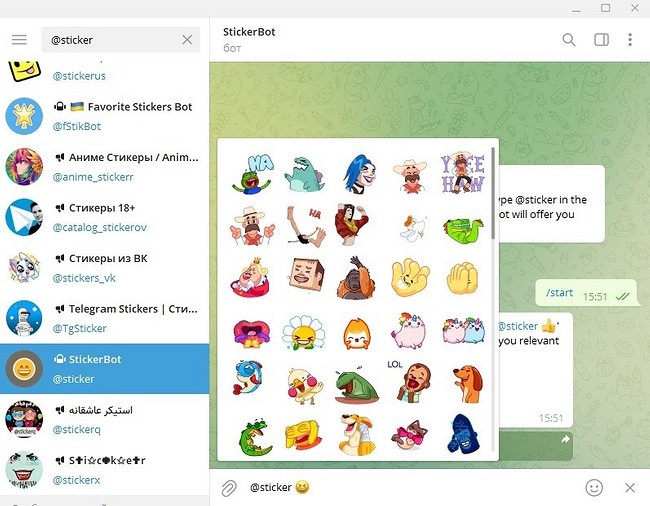
Листайте из сотен возможных вариантов наклеек и выбирайте понравившийся. Далее нажимайте на него, и бот выдаст вам его в окне чата. Потом все будет очень просто: нажимаете на стикер в чате и добавляете себе целый набор, как было описано выше.
Как в Телеграмме найти стикеры по названию?
Этот метод интересен только в том случае, если вы знаете, как называется набор стикеров. И работает он только на мобильных устройствах (с компьютерной версии приложения ссылка не работает).
Создатель стикерпака обязательно присваивает своей коллекции уникальный id, который выглядит как название. Наборов, подписанных одинаково, не существует.
К примеру, вы нашли название понравившегося вам набора наклеек. Предположим, это Monkey Puppet. Далее открываем любой чат (можно даже написать самому себе через раздел “Избранное“). В диалоговом окне пишем следующий запрос: “tg://resolve?domain=addstickers/”, а после символа «/», без пробела, нужно указать название стикерпака (в названии тоже не надо использовать пробел). Выглядеть сообщение будет подобным образом:
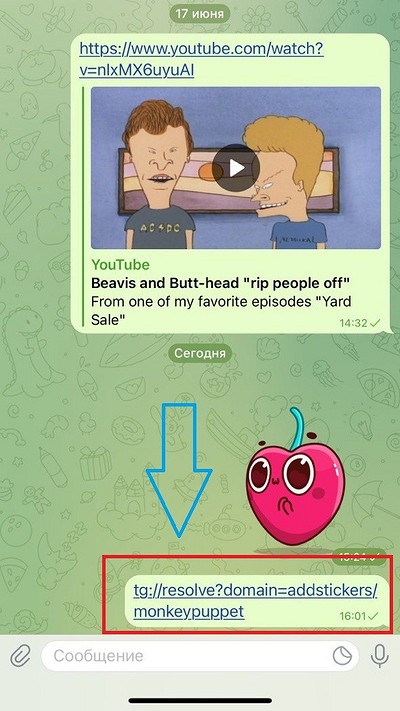
После нажатия на ссылку, у вас появится окно с набором этих стикеров. Остается лишь добавить их себе:
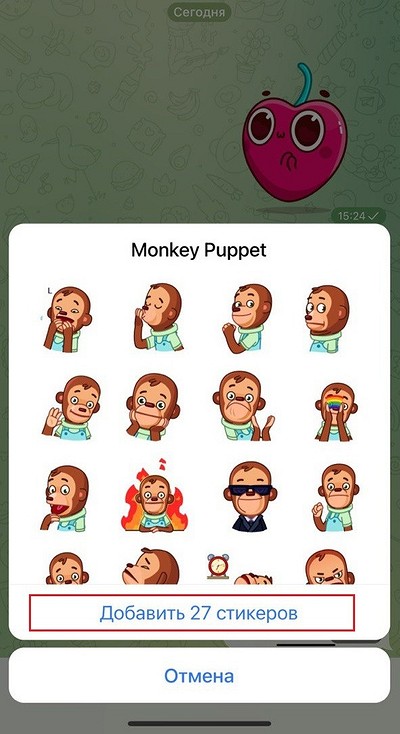
Этот метод дает вам возможность также и подбирать эти ссылки, если не знаете конкретного названия набора. Просто экспериментируйте: вводите разные имена после знака «/» и, возможно, таким образом у вас получится добавить себе в Телеграм новые интересные стикеры.
Больше не существует никаких методов поиска наклеек в Telegram. Эти 5 вариантов подойдут для любого пользователя: и опытного, и новичка. Мы уверены, что вопрос: «как найти стикеры в Телеграмме» закрыт, и вы сможете без особого труда пополнить свою коллекцию уникальными и веселыми наборами наклеек.
Что еще интересного у нас на сайте?
- Где в ВК понравившиеся записи?
- Как пользоваться Telegram: от простого обмена сообщениями до использования чат-ботов
- Как восстановить удаленные сообщения ВКонтакте?
Как найти новые стикеры в Telegram и загрузить их на компьютере и мобильнике. Где брать готовые наборы наклеек, Вы узнаете из статьи ниже.
Недорогое продвижение Телеграм:
Содержание:
- Как в Telegram найти стикеры и где, поиск ресурсов
- Ищем новые стикеры через телефон и веб-версию
- Скачиваем стикеры в приложение и из него на ПК
Как найти стикеры в Telegram и в каких источниках искать
Когда Вы потеряете интерес к старым наклейкам в Телеграм, то наверняка захотите увеличить их число в Вашем профиле. В первом разделе статьи Вы узнаете, где найти стикеры в Телеграмм, используя приложение и веб-версию мессенджера на компьютере и телефоне.
Обратите так же внимание, что цены на подписчиков и просмотры в ТГ снижены на нашем сайте! Теперь у Вас есть прекрасная возможность получить не только качество услуг, но и супер выгоду.
Пошаговая инструкция для ПК:
-
Зайдите на официальный сайт https://tlgrm.ru;
-
Откройте страницу «Стикеры» (находится вверху экрана);
-
В данном разделе представлен огромный выбор наборов с наклейками. Чтобы просмотреть его, щелкните правой кнопкой мыши;
-
Если пак Вам понравился, и Вы хотите его добавить к себе, выберите кнопку «Добавить в Telegram»;
-
Система автоматически перенаправит Вас в приложение и запросит подтверждение на переход в новом окне. Подтвердите действие, нажав «Открыть приложение Telegram Desktop». Так Вы сможете набрать множество наборов с наклейками.
Обратите внимание, что мессенджер должен быть установлен на Вашем ПК. Если Вы этого еще не сделали, то читайте статью о том, как его установить на компьютер;
-
Откроется приложение с окном для добавления стикеров. Когда Вы нажмете «Добавить стикеры», они появятся в Ваших наборах.
Найти интересную подборку паков Вы можете также на сайте http://telegramzy.ru:
-
Открываете главную страницу платформы;
-
Вверху экрана ищите раздел «Стикеры» и переходите в него;
-
Жмёте на понравившейся набор. Если наклейки вас «зажигают», нажимайте «Скачать»;
-
Подтвердите переход в приложение, как Вы это делали выше. Добавьте стикеры.
На телефоне тоже берут стикеры с данного сайта. Откройте его, нажмите на кнопку с тремя линиями в правом верхнем углу и найдите в списке «Стикеры». Коснитесь понравившегося набора и нажмите «Скачать». После того, как Вы будете перенаправлены в приложение, подтвердите добавление.
Другой вариант привлечь внимание к своему каналу — проводить опросы и голосования на своём канале. Если отклика от аудитории и голосов в Телеграмм не хватает, то на Lowcostsmm это можно исправить их покупкой в любом количестве: 100, 1000 или 10000 по желанию.
Пошаговая инструкция для мобильных устройств:
-
Откройте любой браузер и найдите официальный сайт https://tlgrm.ru;
-
На главной странице платформы коснитесь кнопки с тремя линиями в левом верхнем углу;
-
Выберите раздел «Стикеры»;
-
Распакуйте нужный набор и нажмите «Добавить в Телеграм»;
-
Сайту потребуется перейти в приложение мессенджера. Подтвердите переход, выбрав «Открыть» во всплывающем окне;
-
Чтобы завершить добавление стикеров, нажмите «Добавить».
Заказать услуги раскрутки недорого можно ниже
-
1000 Просмотров 1 на пост
(Временная Акция!)
Низкое качество
мин.1000 ед./ макс.1000 ед.
Запуск 1-3 час.
Низкая скорость
Гарантии нет
Оплата в пару кликов!
-
3000 Просмотров 1 на пост
(Временная Акция!)
Низкое качество
мин.3000 ед./ макс.3000 ед.
Запуск 1-3 час.
Низкая скорость
Гарантии нет
Оплата в пару кликов!
-
5000 Просмотров 1 на пост
(Временная Акция!)
Низкое качество
мин.5000 ед./ макс.5000 ед.
Запуск 1-3 час.
Низкая скорость
Гарантии нет
Оплата в пару кликов!
-
10000 Просмотров 1 на пост
(Временная Акция!)
Низкое качество
мин.10000 ед./ макс.10000 ед.
Запуск 1-3 час.
Низкая скорость
Гарантии нет
Оплата в пару кликов!
-
emptylines
-
100 Просмотров
на пост (Боты)
Микс
мин.100 ед./ макс.3000 ед.
Запуск 3-6 час.
Низкая скорость
Гарантии нет
Оплата в пару кликов!
-
500 Просмотров
на пост (Боты)
Микс
мин.100 ед./ макс.3000 ед.
Запуск 3-6 час.
Низкая скорость
Гарантии нет
Оплата в пару кликов!
-
1000 Просмотров
на пост (Боты)
Микс
мин.100 ед./ макс.3000 ед.
Запуск 3-6 час.
Низкая скорость
Гарантии нет
Оплата в пару кликов!
-
3000 Просмотров
на пост (Боты)
Микс
мин.100 ед./ макс.3000 ед.
Запуск 3-6 час.
Низкая скорость
Гарантии нет
Оплата в пару кликов!
-
100 Просмотров
(на 1 пост, Стандарт)
Рандомные
мин.100 ед./ макс.50000 ед.
Запуск 0-1.5 час.
Высокая скорость
Стабильные
Оплата в пару кликов!
-
300 Просмотров
(на 1 пост, Стандарт)
Рандомные
мин.100 ед./ макс.50000 ед.
Запуск 0-1.5 час.
Высокая скорость
Стабильные
Оплата в пару кликов!
-
500 Просмотров
(на 1 пост, Стандарт)
Рандомные
мин.100 ед./ макс.50000 ед.
Запуск 0-1.5 час.
Высокая скорость
Стабильные
Оплата в пару кликов!
-
1000 Просмотров
(на 1 пост, Стандарт)
Рандомные
мин.100 ед./ макс.50000 ед.
Запуск 0-1.5 час.
Высокая скорость
Стабильные
Оплата в пару кликов!
-
3000 Просмотров
(на 1 пост, Стандарт)
Рандомные
мин.100 ед./ макс.50000 ед.
Запуск 0-1.5 час.
Высокая скорость
Стабильные
Оплата в пару кликов!
-
500 Просмотров
(на 1 пост, Оптимальные)
Оптимальные Микс
макс.50000 ед.
Запуск 0-4 час.
Размеренная скорость
Гарантия 30 дней
Оплата в пару кликов!
-
1000 Просмотров
(на 1 пост, Оптимальные)
Оптимальные Микс
макс.50000 ед.
Запуск 0-4 час.
Размеренная скорость
Гарантия 30 дней
Оплата в пару кликов!
-
3000 Просмотров
(на 1 пост, Оптимальные)
Оптимальные Микс
макс.50000 ед.
Запуск 0-4 час.
Размеренная скорость
Гарантия 30 дней
Оплата в пару кликов!
-
emptylines
-
emptylines
-
emptylines
-
emptylines
-
emptylines
-
100 Подписчиков
для открытого канала (Микс)
Рандомные
мин. от 100 ед./ макс. до 1000 ед.
Запуск 6-24 час.
Низкая скорость
Гарантии нет
Оплата в пару кликов!
-
300 Подписчиков
для открытого канала (Микс)
Рандомные
мин. от 100 ед./ макс. до 1000 ед.
Запуск 6-24 час.
Низкая скорость
Гарантии нет
Оплата в пару кликов!
-
500 Подписчиков
для открытого канала (Микс)
Рандомные
мин. от 100 ед./ макс. до 1000 ед.
Запуск 6-24 час.
Низкая скорость
Гарантии нет
Оплата в пару кликов!
-
1000 Подписчиков
для открытого канала (Микс)
Рандомные
мин. от 100 ед./ макс. до 1000 ед.
Запуск 6-24 час.
Низкая скорость
Гарантии нет
Оплата в пару кликов!
-
emptylines
-
100 Живых подписчиков
в открытый/закрытый канал
Русские пользователи
мин. от 100 ед./ макс. до 8000 ед.
Запуск до 2 час.
Высокая скорость
Гарантия 30 дней
Активность в виде просмотров постов
-
500 Живых подписчиков
в открытый/закрытый канал
Русские пользователи
мин. от 100 ед./ макс. до 8000 ед.
Запуск до 2 час.
Высокая скорость
Гарантия 30 дней
Активность в виде просмотров постов
-
1000 Живых подписчиков
в открытый/закрытый канал
Русские пользователи
мин. от 100 ед./ макс. до 8000 ед.
Запуск до 2 час.
Высокая скорость
Гарантия 30 дней
Активность в виде просмотров постов
-
5000 Живых подписчиков
в открытый/закрытый канал
Русские пользователи
мин. от 100 ед./ макс. до 8000 ед.
Запуск до 2 час.
Высокая скорость
Гарантия 30 дней
Активность в виде просмотров постов
-
100 Живых подписчиков
для открытых/закрытых групп
Русские
мин. от 100 ед./ макс. до 8000 ед.
Запуск до 2 час.
Высокая скорость
Гарантия 30 дней
Активность в виде просмотров постов
-
500 Живых подписчиков
для открытых/закрытых групп
Русские
мин. от 100 ед./ макс. до 8000 ед.
Запуск до 2 час.
Высокая скорость
Гарантия 30 дней
Активность в виде просмотров постов
-
1000 Живых подписчиков
для открытых/закрытых групп
Русские
мин. от 100 ед./ макс. до 8000 ед.
Запуск до 2 час.
Высокая скорость
Гарантия 30 дней
Активность в виде просмотров постов
-
5000 Живых подписчиков
для открытых/закрытых групп
Русские
мин. от 100 ед./ макс. до 8000 ед.
Запуск до 2 час.
Высокая скорость
Гарантия 30 дней
Активность в виде просмотров постов
-
emptylines
-
emptylines
-
emptylines
-
emptylines
-
emptylines
-
emptylines
Больше услуг
Как найти стикеры в Телеграмм по названию:
Если Вам лень листать все варианты, и Вы чётко знаете, что ищите, есть решение. В строке поиска введите решётку и слово, например «#любовь». Вы увидите все существующие наборы на заданную тематику. Коснитесь его, чтобы загрузить себе.
Если Вы желаете получить еще больше разных наборов, то на онлайн-платформе http://telegram.org.ru также найдутся стикеры, которые доступны для скачивания в приложение на телефоне и компьютере.
На мобильных устройствах имеются специальные бесплатные приложения в магазинах App Store и Google Play Market.
Введите в строку поиска «Стикеры Телеграм» или «Stickers for Telegram» и устанавливайте программы на телефон. Из них Вы легко выгрузите любые наборы в мессенджер.
Для айфона доступны следующие каталоги с наклейками:
— Telestickers;
— Telegram Stickers.
Скачать стикеры для Телеграмм на андроид бесплатно можно через приложения: StickersPacks for Telegram;
— Stickers для Telegram;
— Стикеры Телеграмм.
Ищем новые стикеры в телефоне и в веб-версии Телеграм
Сторонние ресурсы – не единственные источники свежих наборчиков с наклейками. Их можно нарыть и в самом мессенджере. Далее Вы узнаете, как найти новые стикеры в Telegram на мобильном устройстве и в веб-версии социальной сети.
Ищем паки, используя телефон:
-
Запустите приложение Телеграм на вашем мобильном устройстве.
-
Выберите раздел «Настройки» внизу экрана справа;
-
Откройте строку «Стикеры». Там в разделе «Популярные стикеры» Вы найдете более двух десятков паков с наклейками;
-
Чтобы добавить какой-то набор себе, коснитесь его и нажмите «Добавить». Либо просто дотроньтесь до «крестика» справа от набора;
-
Если Вы случайно добавили ненужный пак, нажмите на него и выберите «Удалить».
Воспользуйтесь ботом stickers:
-
Войдите в чаты (низ экрана);
-
В поисковую строку впишите слово «stickers» и нажмите на него;
-
В поле для написания сообщения введите любой смайлик;
-
Над ним автоматически всплывут варианты стикеров, соответствующих смайлу;
-
Коснитесь нужного Вам;
-
Затем нажмите на выбранный стикер и добавьте набор.
Можно получить наклейки из групп в Телеграм, созданные другими пользователями:
-
Откройте раздел «чаты»;
-
Найдите группы со стикерами через строку поиска;
-
Выберите любую группу;
-
Листайте наверх экран и выбирайте наборы;
-
Если что-то понравилось, коснитесь стикера и добавьте к себе.
В данном разделе статьи описаны способы поиска стикеров на устройствах с ОС IOS, но они подходят и для андроидов.
Как найти стикеры в Телеграмм в веб-версии с мобильника:
-
Нажмите на значок с лупой в правом углу экрана;
-
Введите слово «Стикеры»;
-
Откройте любую группу;
-
Выберите стикер и коснитесь его;
-
Нажмите «Добавить стикеры» в правом углу экрана.
В веб-версии с компьютера:
-
В строку «Поиск» в области диалогов пишите слово «Стикеры»;
-
Открываете любую группу из имеющихся;
-
В чате группы листаете наверх и подбираете что-то для себя;
-
Когда нашли то, что нужно, правой кнопкой мыши щелкаете по стикеру и просматриваете весь набор;
-
Чтобы его добавить, нажимайте «Установить стикеры».
Еще один способ в вебке с ПК:
-
Зайдите в чат с ботом @stickers;
-
Введите в поле ввода сообщения любой смайлик, но не отправляйте;
-
Бот высветит над ним подходящие стикеры;
-
Левой кнопкой мышки выберите наклейку;
-
Щелкните по стикеру ещё раз той же кнопкой и нажмите «Установить стикеры».
Теперь Вы знаете, где и как найти много новеньких наклеек для Вашего аккаунта в Телеграм. Кстати, Вы можете самостоятельно создавать свои уникальные стикеры на телефоне или компьютере. А если Вас интересует какая-то другая информация по данной социальной сети или любой другой, то загляните на сайт Avi1.ru, где Вы найдете всё, что нужно.
Стикеры для Телеграмм: как скачать на ПК и телефон
Если Вы хотите перенести стикеры из мессенджера на компьютер для каких-либо целей, следуйте дальнейшей инструкции. В данном разделе вы узнаете, как скачать наклейки из Вашего Telegram на любое устройство.
Инструкция для мобильных устройств:
-
Войдите в Ваш аккаунт через веб-версию. Для этого зайдите на сайт https://www.web-telegram.ru и совершите вход в аккаунт;
-
В переписках найдите нужный стикер и закиньте его в чат;
-
Наведите палец на картинку и удерживайте до тех пор, пока не откроется окошко;
-
В этом окне выберите пункт «Сохранить изображение»;
-
Изображение сохранится в галерее телефона.
Если Вы уже установили Телеграм на свой ПК, мы об этом рассказали в другой статье, Вам будет интересна следующая инструкция.
Как скачать стикеры из Телеграмм на компьютер:
-
Зайдите в Телеграм через веб-версию с сайта https://www.web-telegram.ru;
-
В любом из чатов найдите нужный стикер в переписке, либо самостоятельно отправьте наклейку из набора;
-
Правой клавишей мыши щелкните по изображению;
-
Откройте пункт «Сохранить картинку как»;
-
Выберите место для сохранения на компьютере;
-
Стикер загрузится на ваш ПК в формате «jpg».
Вы можете быстро загрузить стикер на компьютер или телефон с сайта https://tlgrm.ru:
-
Откройте его и загляните в раздел стикеров;
-
В каталоге выберите любой набор;
-
Правой кнопкой мыши щелкните по стикеру и сохраните его на ПК. Картинка сохранится в формате «PNG».
На телефоне нажмите на стикер и удерживайте, пока не выйдет новое окно с вариантом для сохранения изображения;
-
Если изображение, загруженное из приложения с компьютера, требуется перевести в другой формат, откройте его с помощью Paint и сохраните в нужном виде.
Скачать стикер напрямую из приложения на ПК и мобильном нельзя. На ноутбуке это можно сделать, сохранив картинку в формате «webp».
Итак, теперь Вы умеете загружать свеженькие наборы с наклейками в Ваш профиль с любого устройства. А если Вы решите распечатать стикер, то сумеете легко скачать его из Telegram на телефон или компьютер.